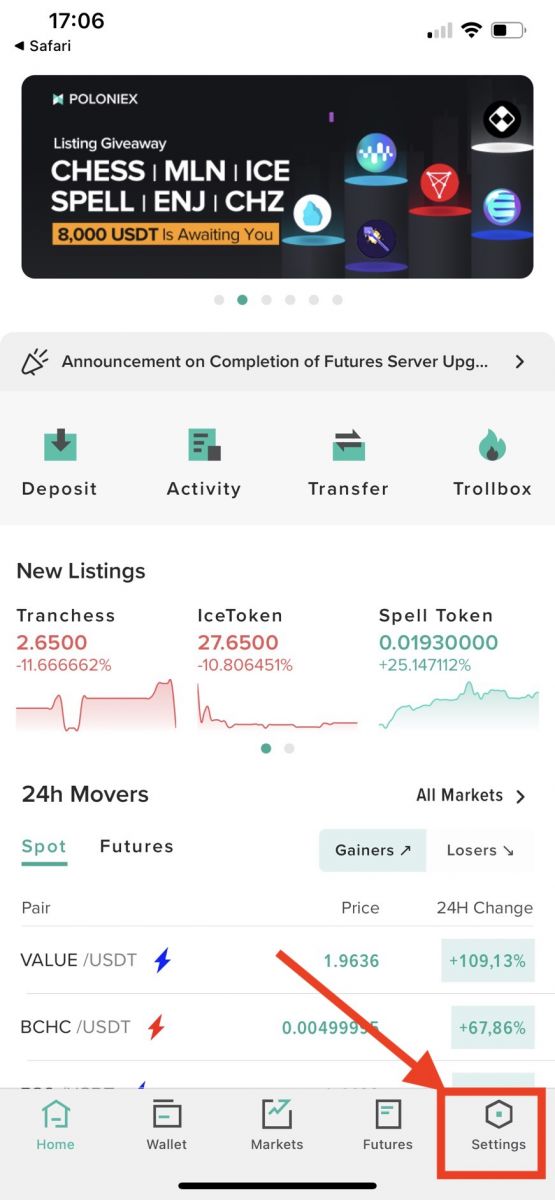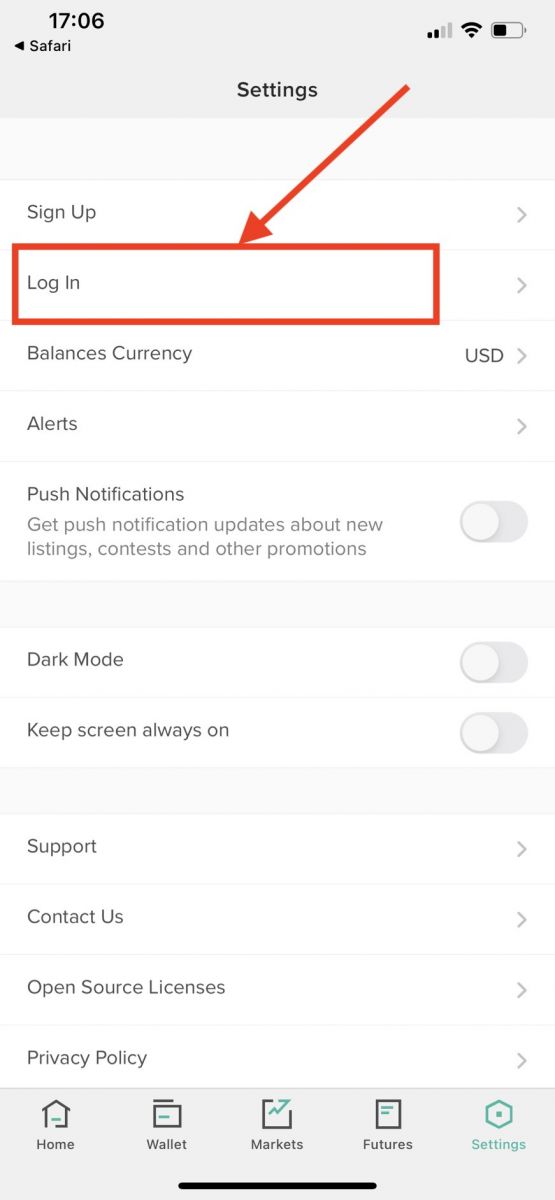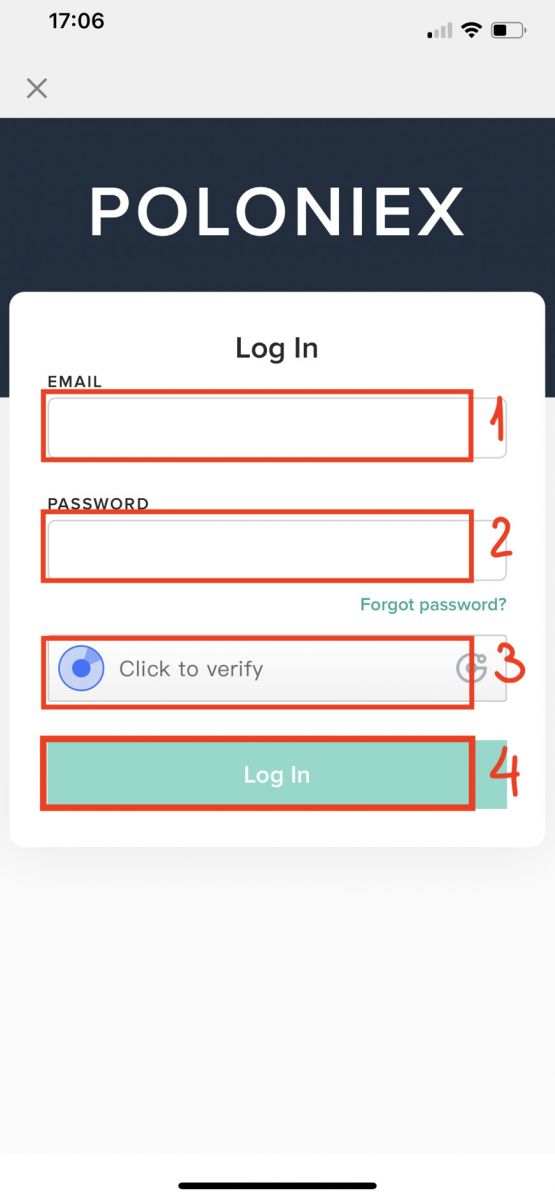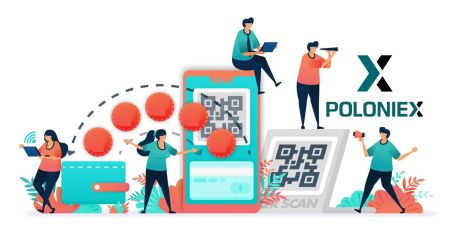Cara Masuk dan Deposit di Poloniex
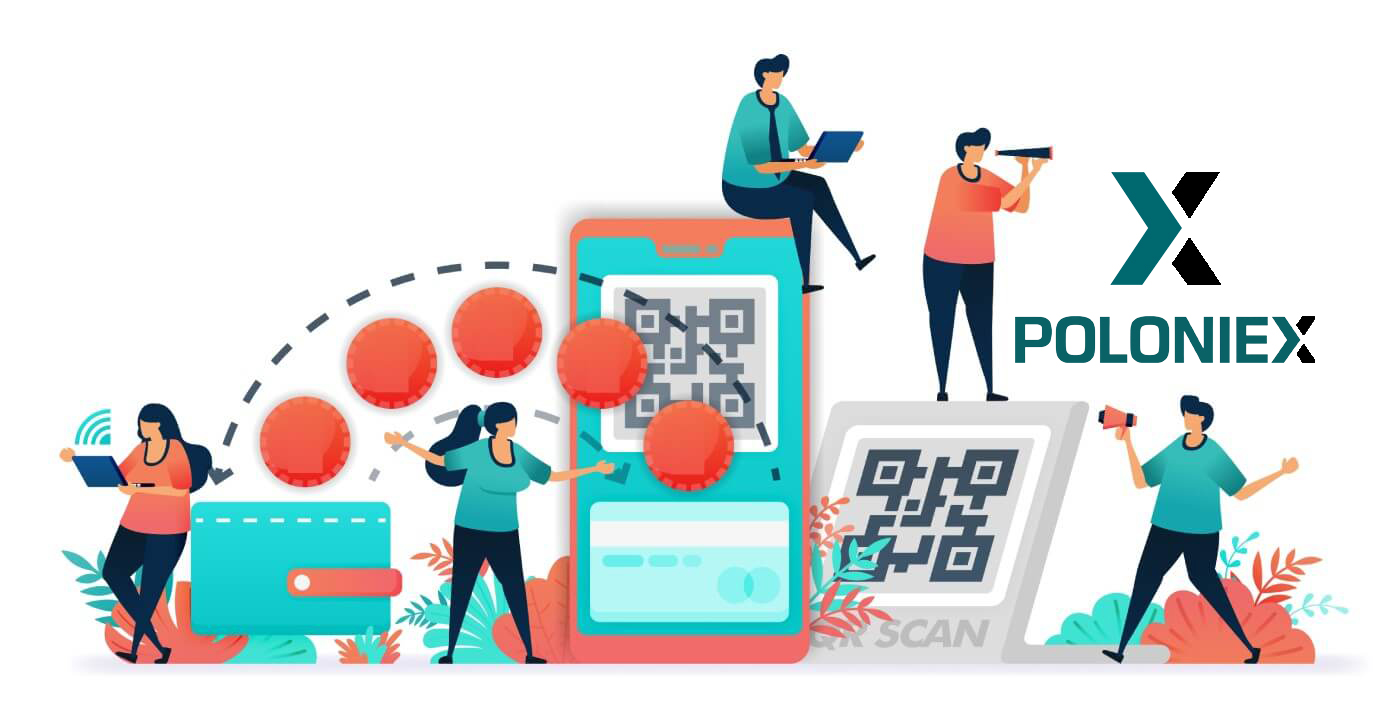
Cara Masuk ke Poloniex
Cara masuk ke akun Poloniex Anda [PC]
1. Kunjungi Poloniex.com , pilih [Log in]
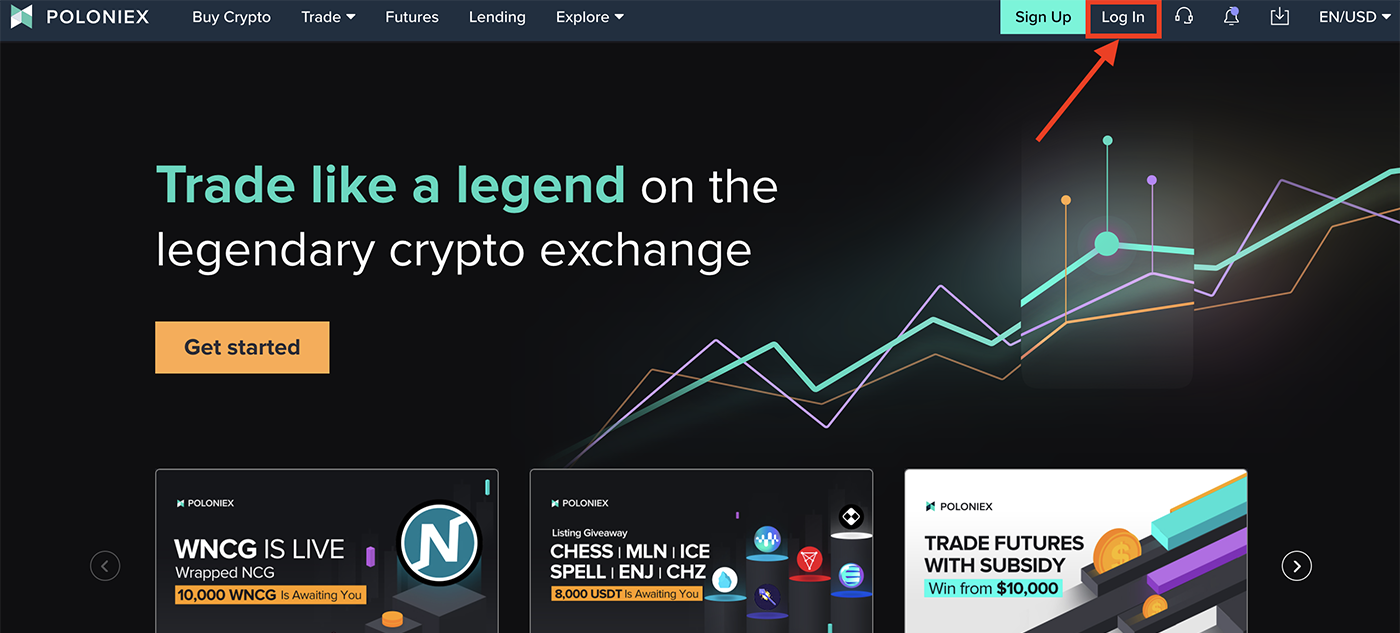
2. Anda akan melihat halaman Login:
-
Masukkan alamat email Anda]
-
Masukkan [ Kata Sandi Anda]
-
Klik untuk memverifikasi
-
Klik [Masuk ]
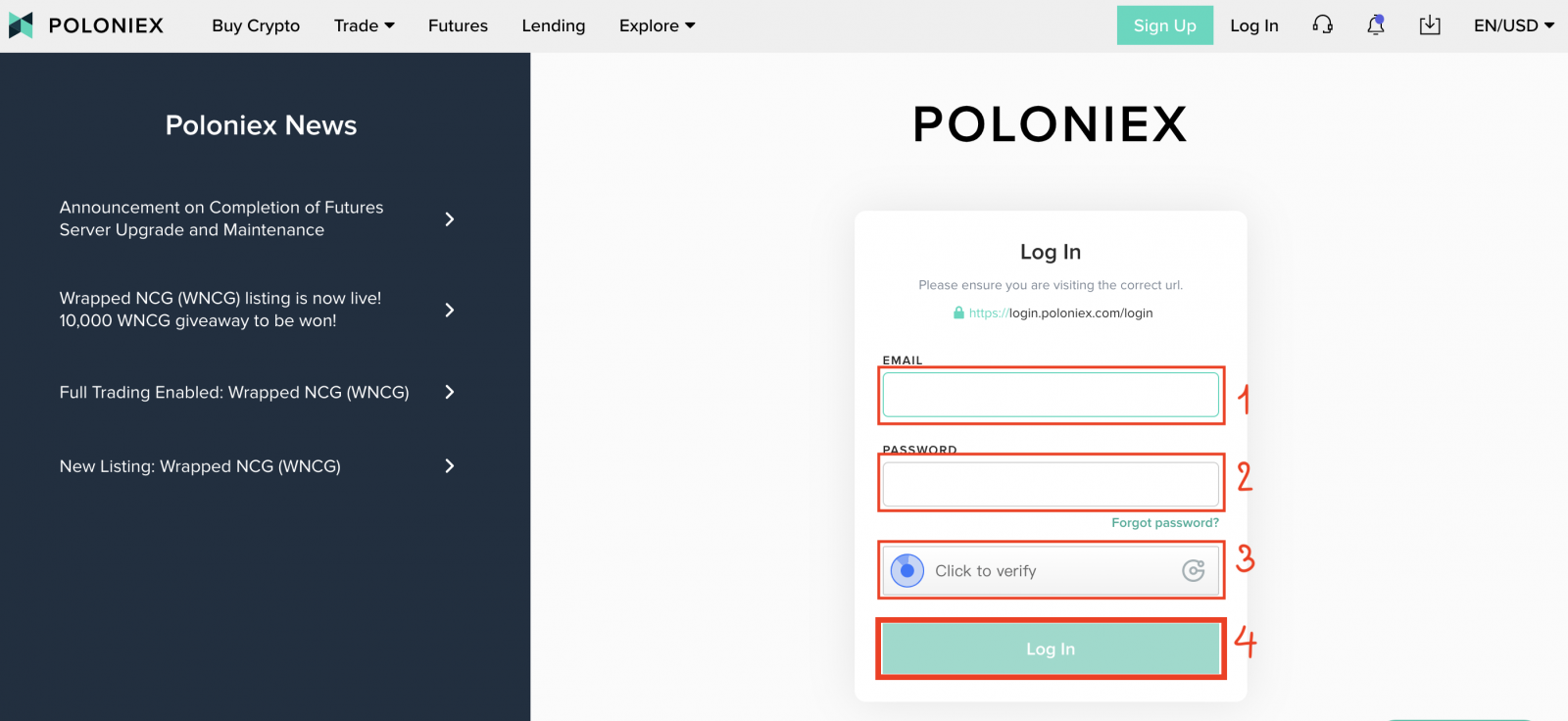
Sekarang Anda telah selesai login ke Akun poloniex.
Cara masuk ke akun Poloniex Anda [Seluler]
Masuk dengan APLIKASI Seluler
1. Buka Aplikasi Poloniex yang Anda unduh di ponsel Anda; dan klik [Pengaturan] .
2. Klik [ Masuk]
3. Anda akan melihat halaman Login:
-
Masukkan alamat email Anda]
-
Masukkan [ Kata Sandi Anda]
-
Klik untuk memverifikasi
-
Klik [Masuk ]
Masuk dengan Web Seluler
1. Kunjungi Poloniex.com ; dan klik ikon kanan atas ;
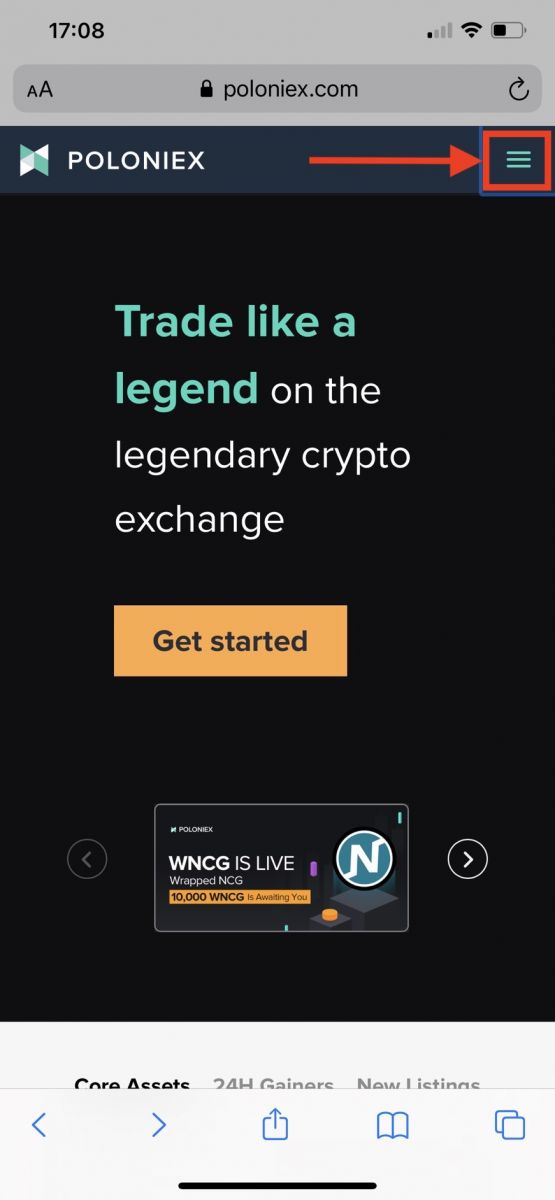
2. Klik [Log in]
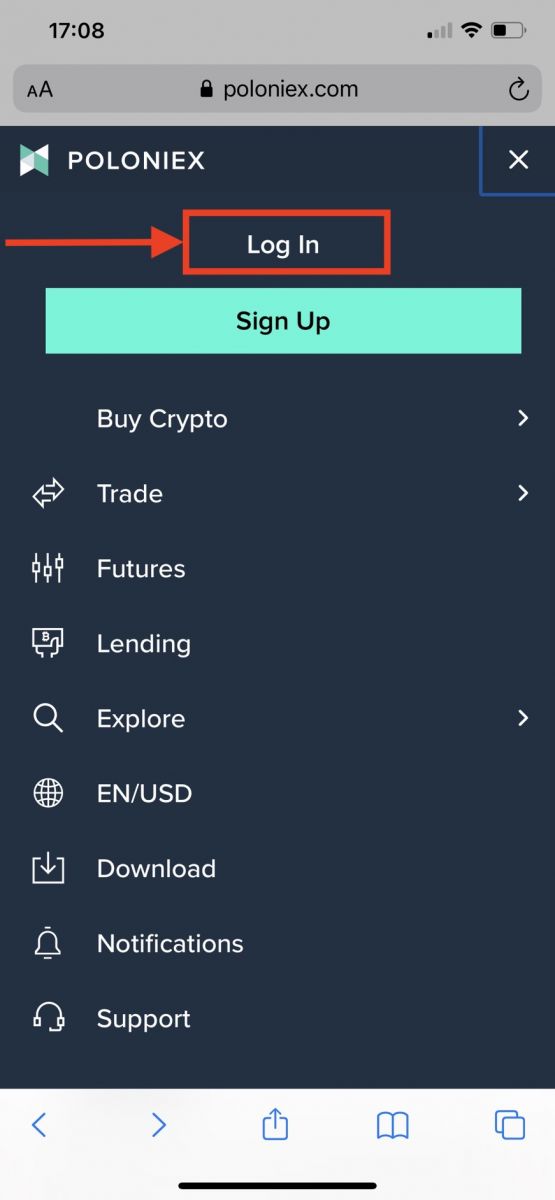
3. Anda akan melihat halaman Login:
-
Masukkan alamat email Anda]
-
Masukkan [ Kata Sandi Anda]
-
Klik untuk memverifikasi
-
Klik [Masuk ]
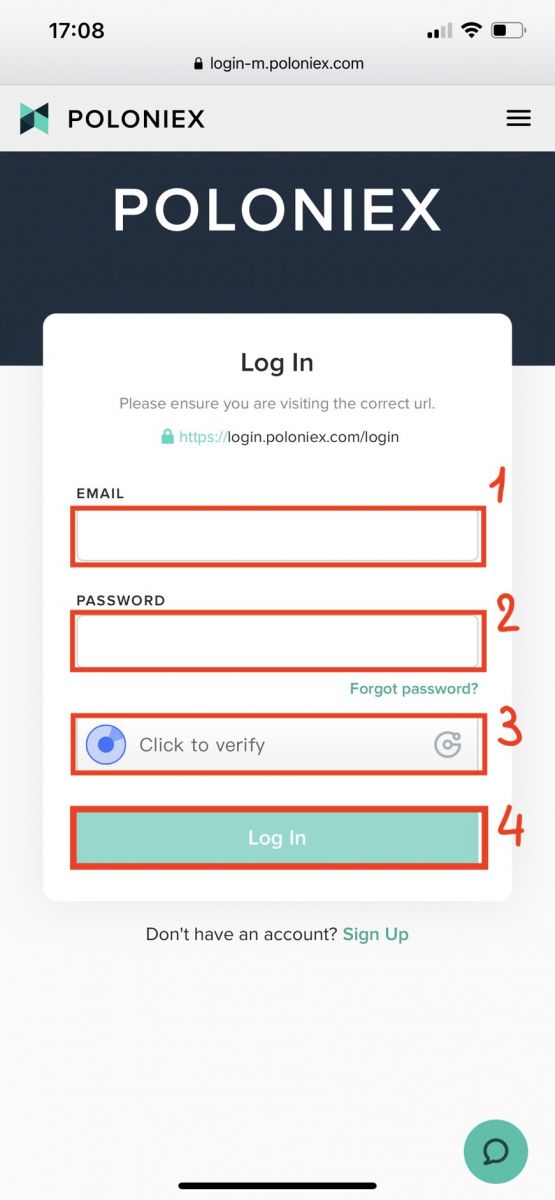
Unduh Aplikasi Poloniex
Unduh Aplikasi Poloniex iOS
1. Masuk dengan ID Apple Anda, buka App Store, lalu pilih ikon pencarian di pojok kanan bawah; atau Klik tautan ini lalu buka di ponsel Anda: https://www.poloniex.com/mobile/download/inner

3. Masukkan [ Poloniex] di bilah pencarian dan tekan [cari];Tekan [GET] untuk mendownloadnya.
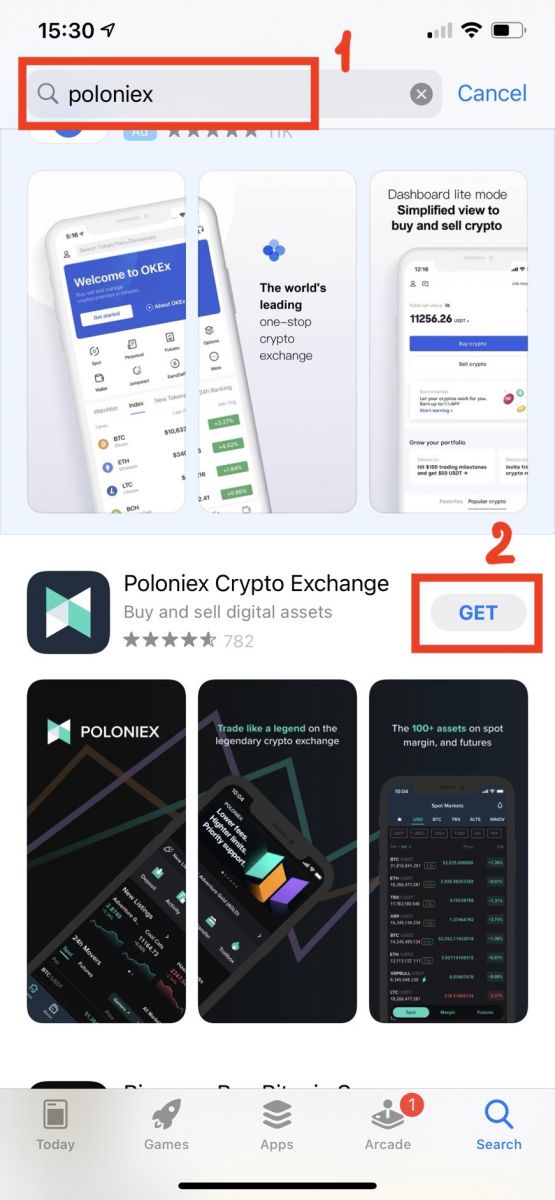
Unduh Aplikasi Poloniex Android
1. Buka Google Play, masukkan [Poloniex] di bilah pencarian dan tekan [search] ; Atau Klik tautan ini lalu buka di ponsel Anda: https://www.poloniex.com/mobile/download/inner
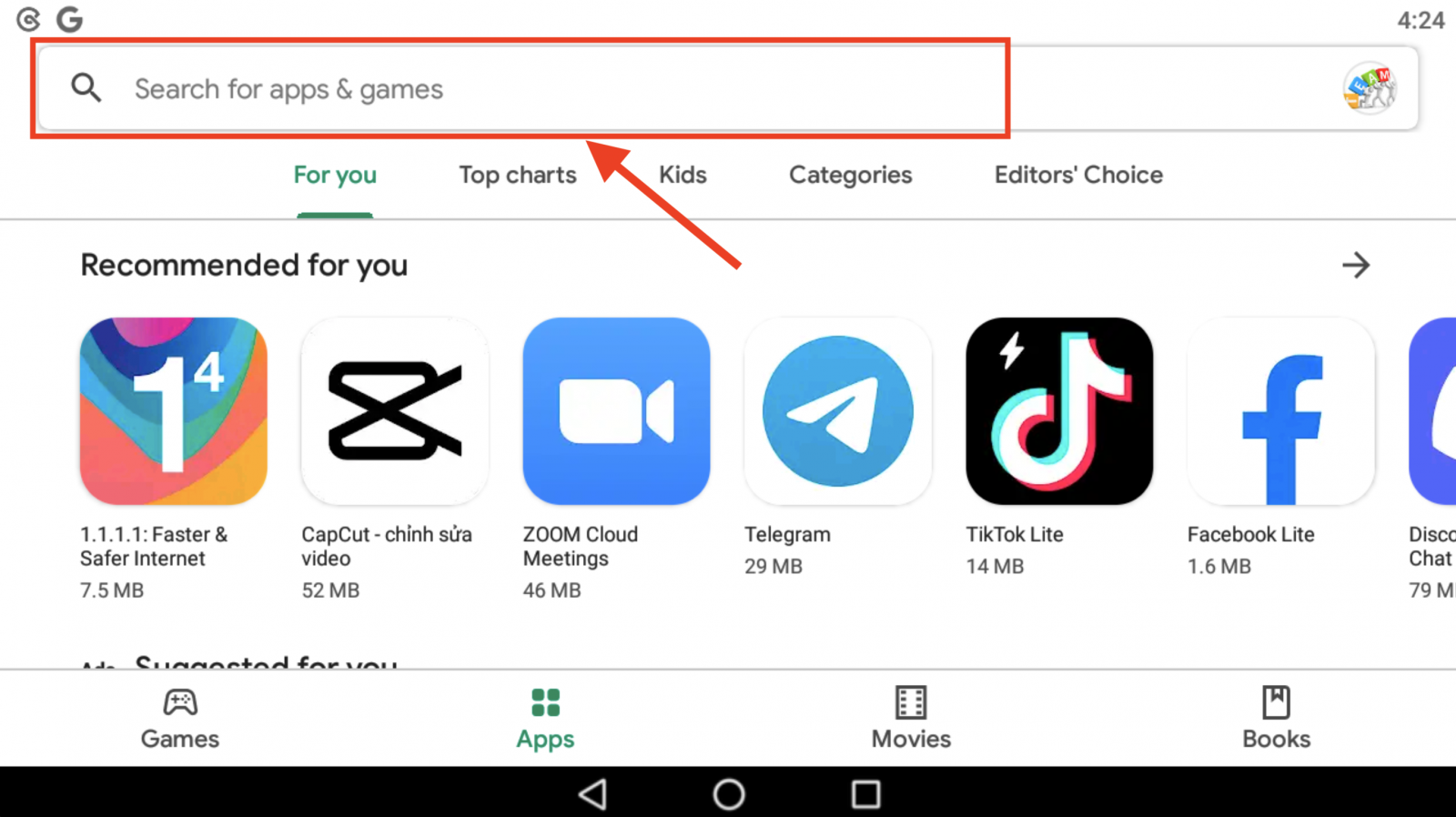
2. Klik [Instal] untuk mendownloadnya;
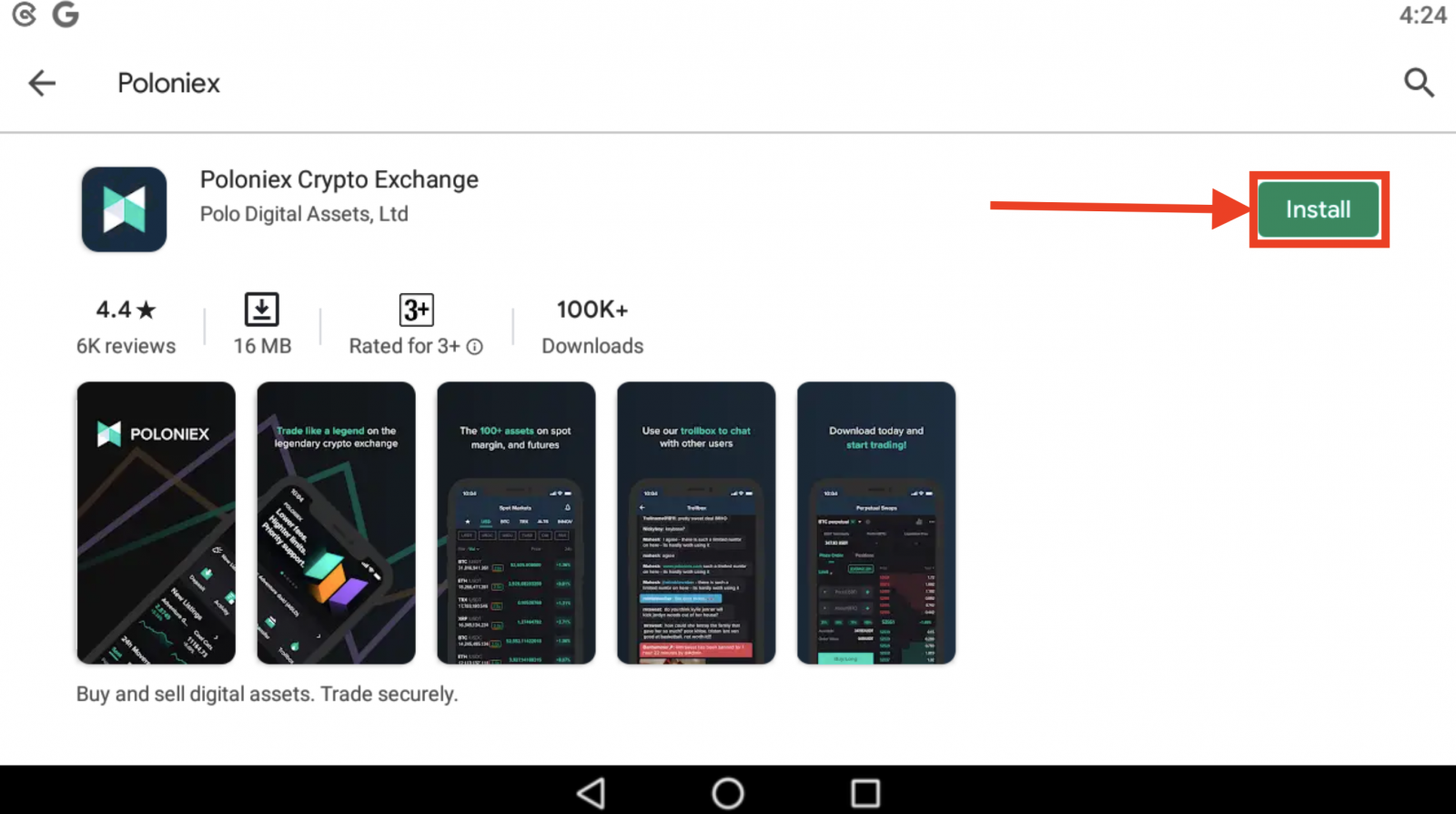
3. Kembali ke layar beranda dan buka Aplikasi Poloniex Anda untuk memulai .
Pertanyaan yang Sering Diajukan (FAQ) tentang Login:
Saya Tidak Dapat Mengakses Akun Poloniex AS saya
Pada akhir tahun 2020, Poloniex memisahkan diri dari Circle menjadi perusahaan baru, Polo Digital Assets, Ltd., dengan dukungan dari grup investasi besar.
Sayangnya, agar dapat bersaing di pasar global, kami tidak dapat menyertakan pelanggan Amerika dalam spin out, dan kami tidak dapat lagi melayani pelanggan baru atau pelanggan lama di Amerika. Kriteria pelanggan AS adalah sebagai berikut:
-
Akun yang sekarang, atau di masa lalu, telah memasukkan alamat AS
-
Akun yang sekarang atau di masa lalu telah mengunggah dokumen tanda pengenal AS
-
Akun yang secara konsisten masuk dari alamat IP AS
Perlu diketahui bahwa pelanggan AS dapat menarik aset mereka melalui Circle hingga setidaknya 15 Desember 2019. Jika Anda belum menarik dana, Anda tidak dapat melakukannya melalui Polo Digital Assets, Ltd, dan Tim Dukungan Poloniex dapat tidak lagi membantumu.
Silakan hubungi Dukungan Circle Poloniex AS untuk pertanyaan apa pun mengenai akun AS Anda dan anggota tim tersebut akan dengan senang hati membantu. Anda dapat mengirimkan tiket dukungan kepada tim mereka di https://poloniexus.circle.com/support/ atau dengan mengirim email ke [email protected].
Reset Kata Sandi
Jika Anda ingin mengubah kata sandi, silakan buka halaman pengaturan ulang kata sandi di sini .
Setelah Anda meminta kata sandi baru, sebuah email akan dikirimkan kepada Anda dari [email protected] dengan tautan yang akan membawa Anda ke halaman di mana Anda akan diminta untuk mengatur kata sandi baru.
Jika IP Anda berubah selama periode ini, prosedur pengaturan ulang kata sandi akan gagal. Jika Anda mengalami hal ini, harap nonaktifkan VPN Anda atau apa pun yang dapat menyebabkan alamat IP Anda berubah dengan sangat cepat.
Kami merekomendasikan penggunaan Poloniex versi desktop untuk menyelesaikan proses ini. Situs web seluler saat ini sedang diperbarui, dan mungkin tidak memungkinkan penyetelan ulang Anda diselesaikan sepenuhnya.
Jika Anda tidak dapat mengubah kata sandi menggunakan proses ini, silakan hubungi tim dukungan kami untuk mendapatkan bantuan.
Dari waktu ke waktu kami menerima daftar dari layanan pihak ketiga yang berisi alamat email dan kata sandi yang berpotensi disusupi. Meskipun daftar ini biasanya tidak terkait secara khusus dengan pengguna Poloniex, kami mengevaluasinya dengan cermat untuk menentukan apakah informasi akun pelanggan dapat disusupi atau tidak. Kami kemudian akan mengambil langkah tambahan untuk melindungi akun pelanggan, seperti mengatur ulang kata sandi mereka secara proaktif, jika kami menentukan bahwa informasi akun mereka dapat disusupi.
Jika Anda baru-baru ini menerima email dari kami mengenai hal ini, Anda dapat menemukan detailnya di tiket. Kami menyarankan untuk memilih kata sandi yang unik dan aman serta mengaktifkan autentikasi dua faktor (2FA) pada akun Anda jika saat ini tidak diaktifkan.
Cara menggunakan kode pemulihan 2FA 16 digit
Saat Anda mengatur Otentikasi Dua Faktor, Anda diminta untuk menyimpan kode pemulihan 16 karakter dan kode QR yang sesuai. Ini dapat digunakan untuk menyiapkan perangkat 2FA baru. Dengan memasang aplikasi Authenticator di ponsel atau tablet baru, Anda akan dapat memindai kode QR atau kode pemulihan 2FA yang disimpan dan memasukkan kembali akun Poloniex Anda. Ikuti langkah-langkah di bawah ini untuk melanjutkan proses ini:
1. Ambil kode cadangan yang Anda simpan saat mengatur 2FA dengan ponsel lama Anda. Dokumen ini berisi kunci pemulihan yang kini dapat Anda gunakan untuk memulihkan akun Poloniex di aplikasi Authenticator Anda.

2. Anda harus menambahkan lagi akun Poloniex di aplikasi pengautentikasi Anda dan memasukkan kunci pemulihan 16 digit secara manual atau memindai kode batang menggunakan aplikasi.
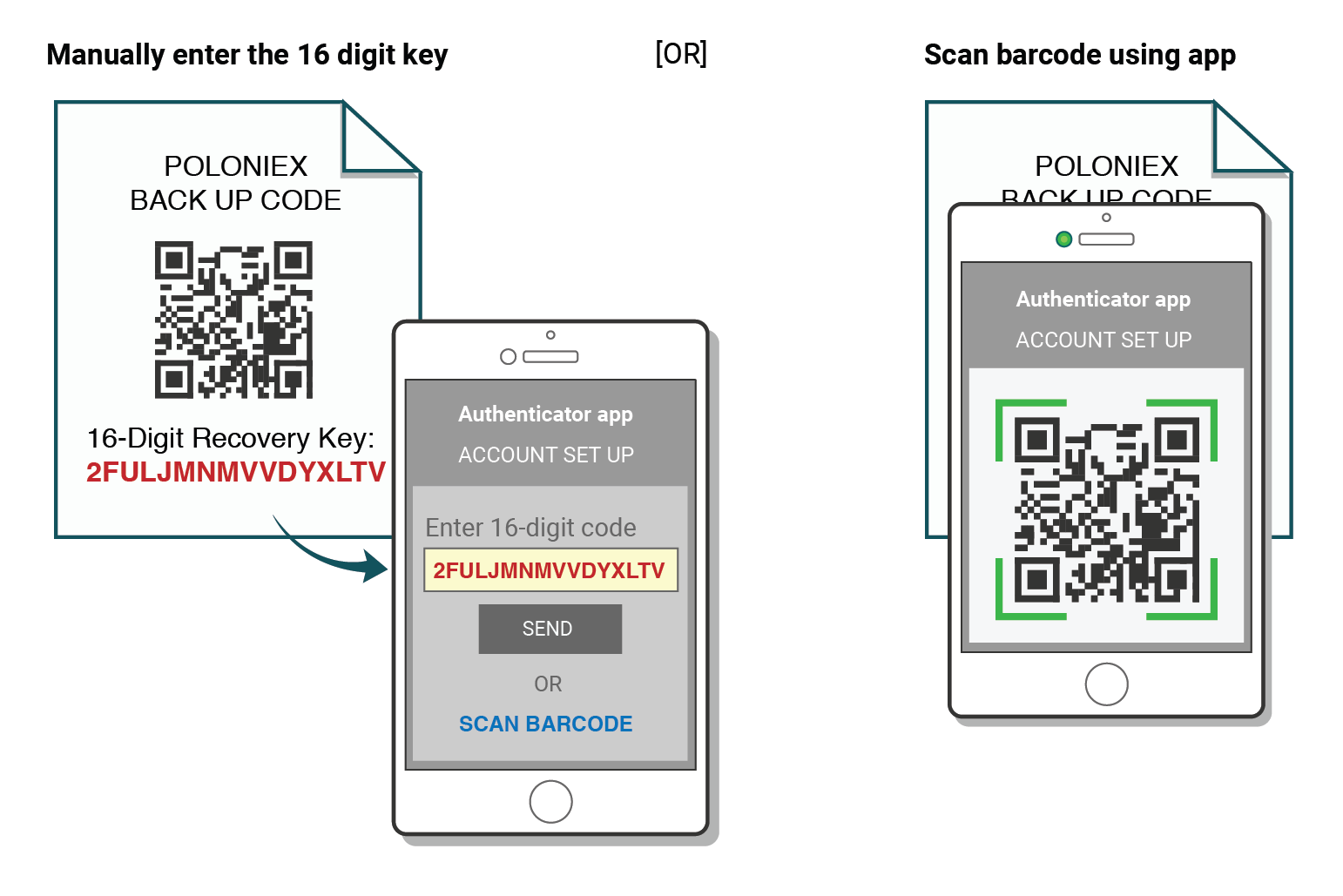
Anda sekarang dapat terus menggunakan Authenticator Anda untuk masuk ke Poloniex.
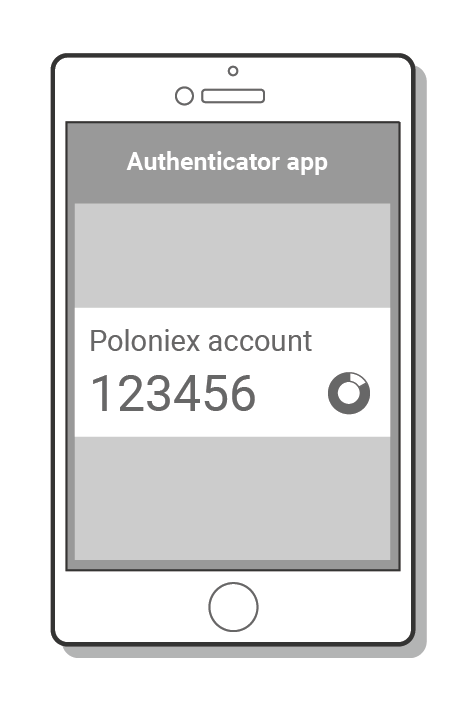
Pemecahan Masalah 2FA "Kode Salah".
Langkah-langkah untuk memperbaiki kesalahan "Kode Salah" dengan Otentikasi Dua Faktor
Penyebab paling umum dari kesalahan "Kode Salah" adalah waktu di perangkat Anda tidak disinkronkan dengan benar. Untuk memastikan Anda memiliki waktu yang tepat di aplikasi Google Authenticator, ikuti petunjuk untuk sistem operasi Anda di bawah.
Di Android:
-
Buka Menu Utama di aplikasi Google Authenticator
-
Pilih Pengaturan
-
Pilih Koreksi waktu untuk kode
-
Pilih Sinkronkan sekarang
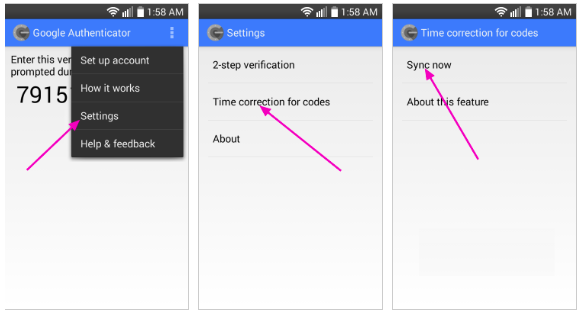
Di layar berikutnya, aplikasi akan mengonfirmasi bahwa waktu telah disinkronkan, dan Anda sekarang dapat menggunakan kode verifikasi untuk masuk.
Di iOS (Apple iPhone):
-
Buka Pengaturan – ini akan menjadi pengaturan sistem ponsel Anda, bukan pengaturan aplikasi Authenticator.
-
Pilih Umum
-
Pilih Tanggal Waktu
-
Aktifkan Atur Secara Otomatis
-
Jika sudah diaktifkan, nonaktifkan, tunggu beberapa detik dan aktifkan kembali
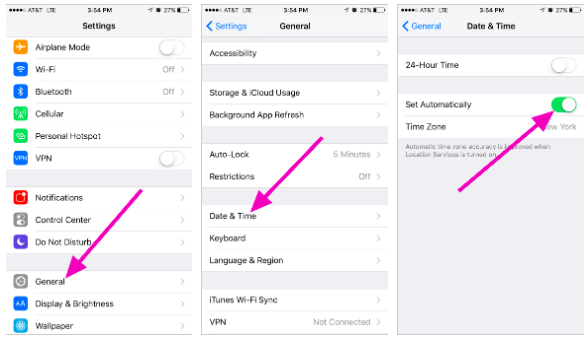
Kode Dua Faktor - Perlu Reset
Jika Anda telah melakukan sinkronisasi waktu pada perangkat Anda, dan tidak dapat menemukan kode cadangan 2FA, Anda perlu menghubungi tim dukungan kami untuk bantuan lebih lanjut.
Silakan hubungi kami, dan berikan informasi sebanyak mungkin mengenai akun Anda untuk menerima reset 2FA yang cepat. Informasi tentang deposit, perdagangan, saldo, dan aktivitas akun terbaru Anda akan sangat membantu dalam mengonfirmasi identitas Anda.
Cara Menyetor Kripto ke Poloniex
Cara Deposit Aset Digital ke Poloniex dengan mentransfer dana dari platform lain
Transfer dana dari platform lain [PC]
Anda dapat menyetor aset digital dari platform eksternal atau dompet ke Poloniex melalui alamat penyetoran di platform. Bagaimana cara menemukan alamat deposit di Poloniex?
1. Kunjungi Poloniex.com , pilih [Masuk ]
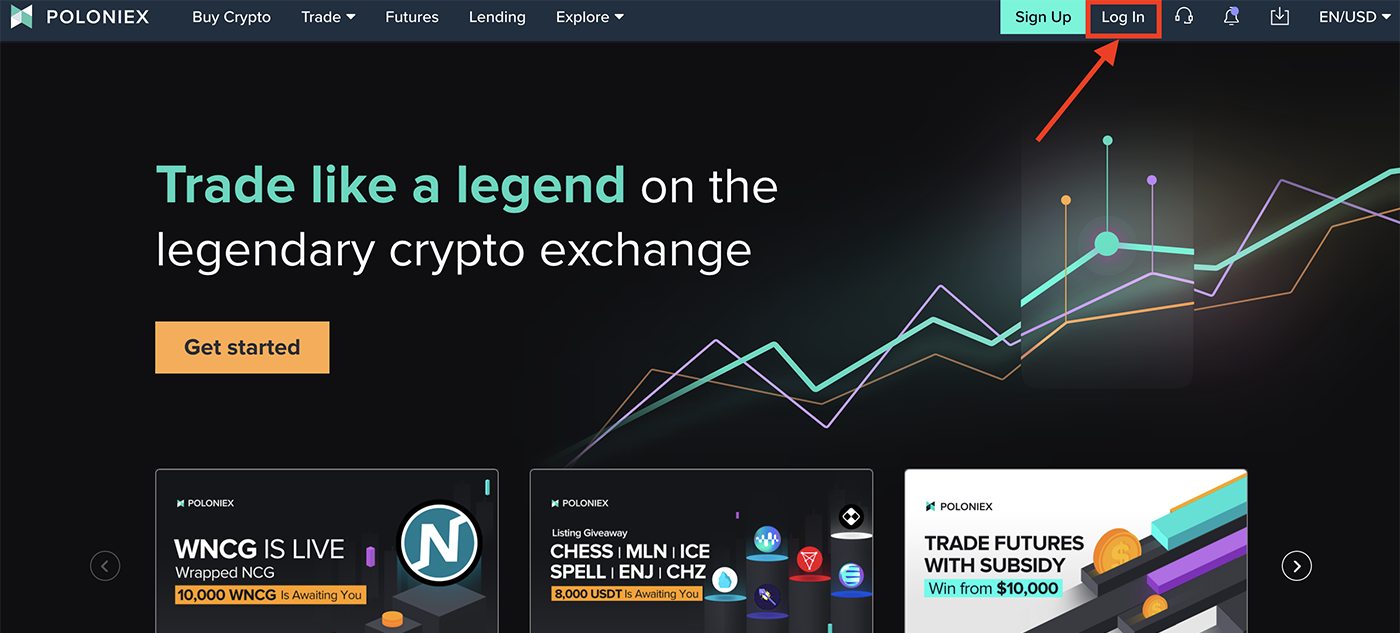
2. Klik [Dompet]
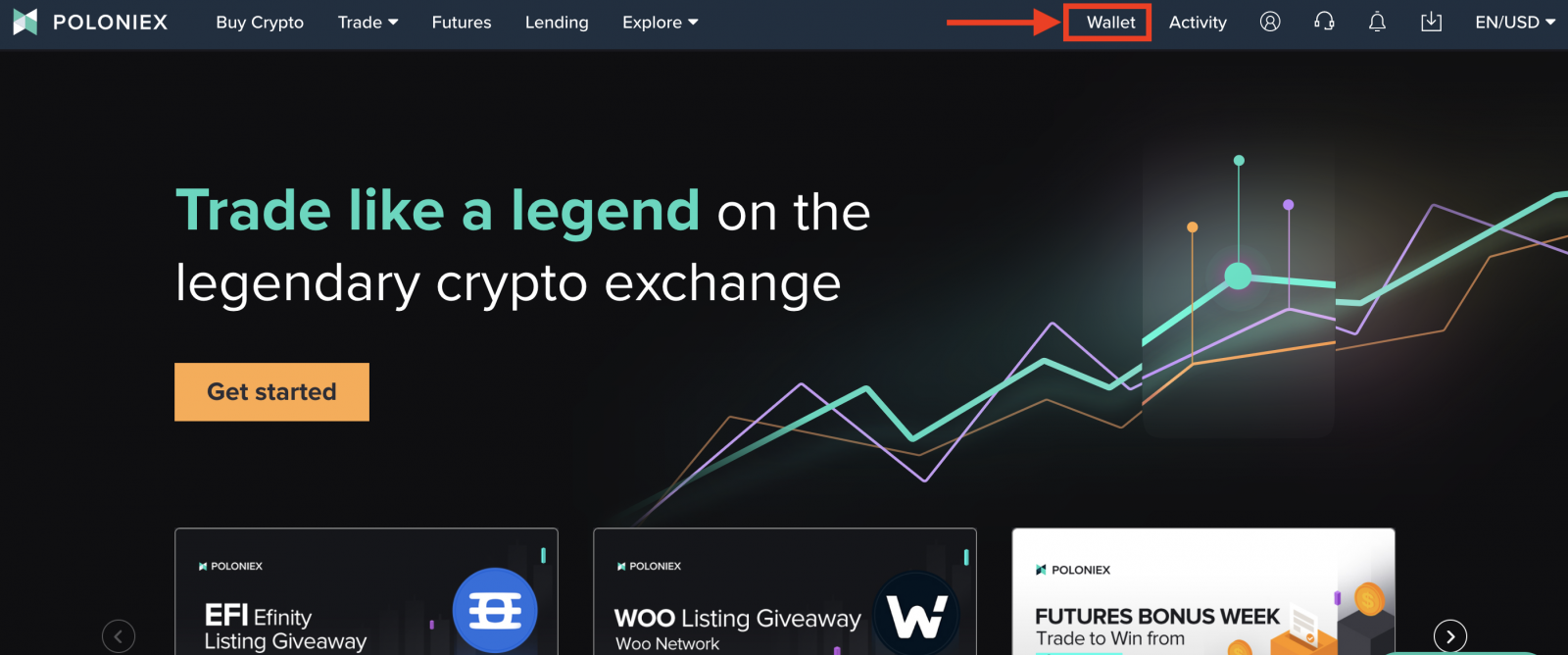
3. Klik [Setoran ]
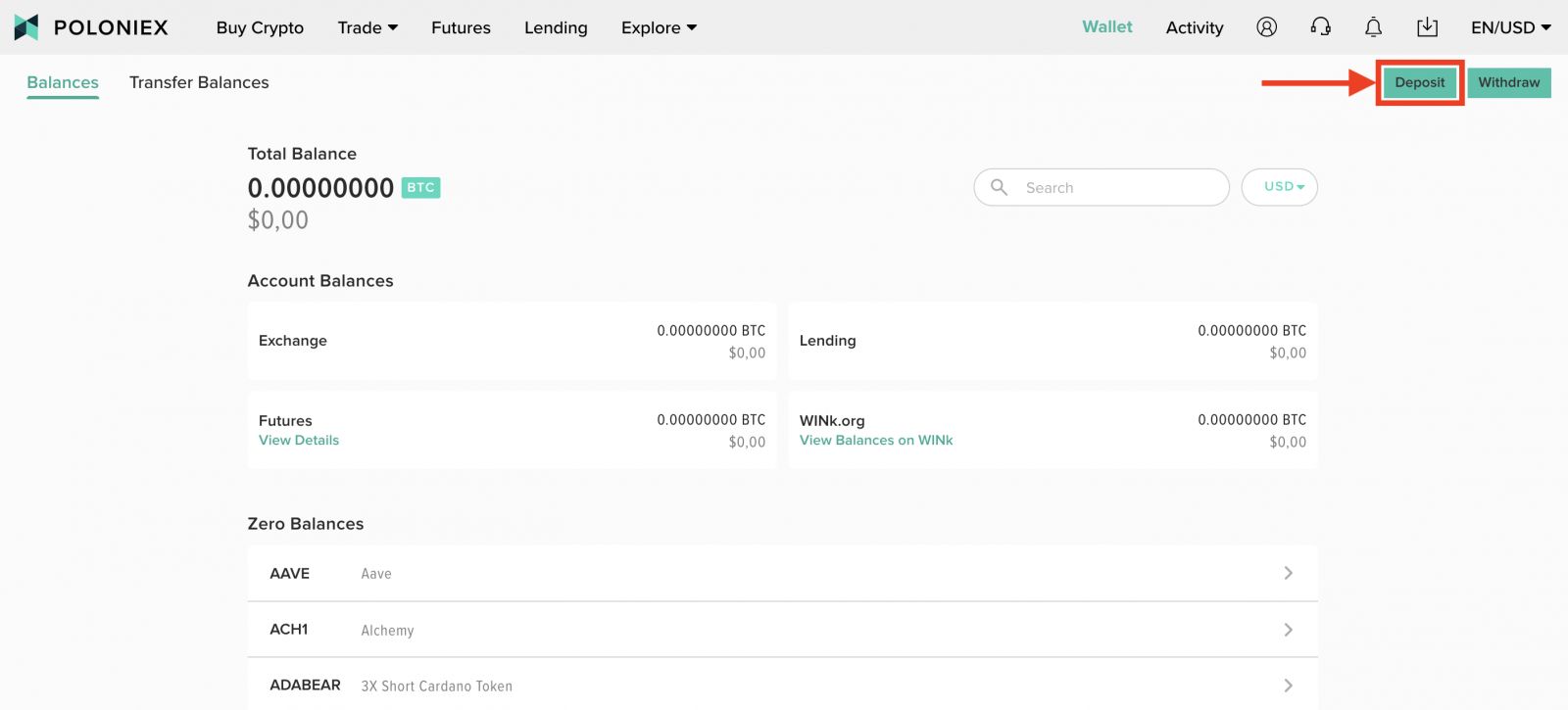
4. Masukkan Aset yang ingin Anda simpan pada bilah pencarian, lalu klik [ cari]. Ambil BTC sebagai contoh:
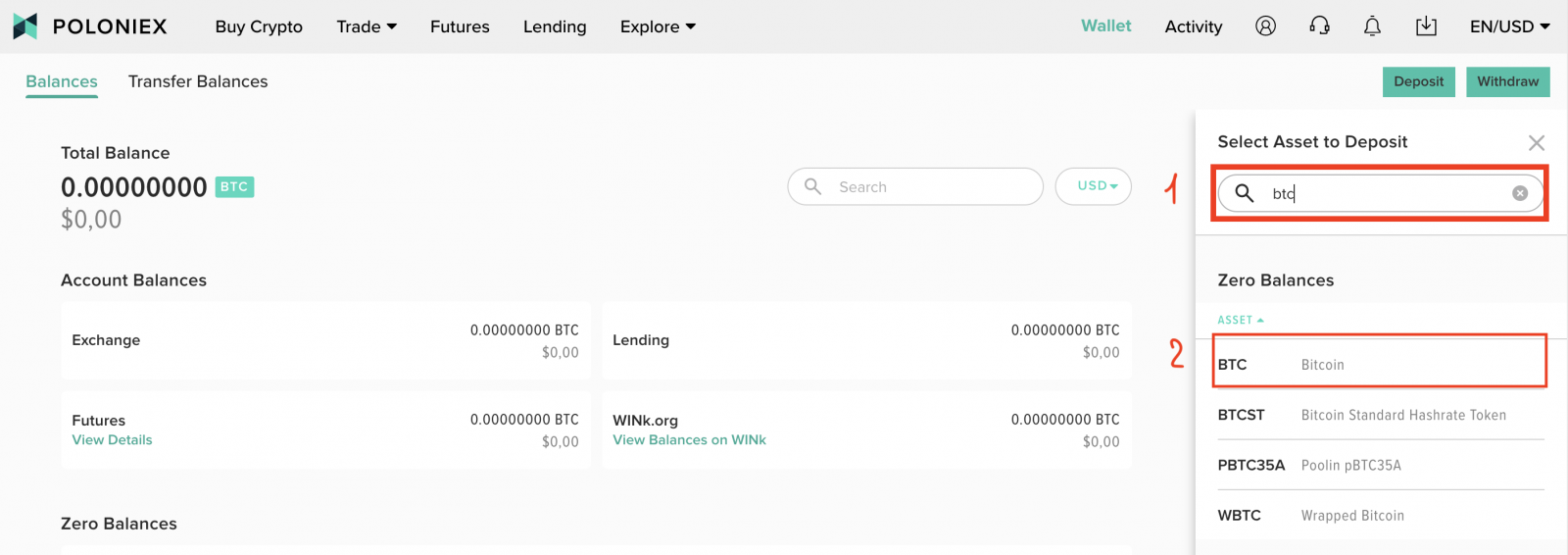
5. Poloniex mendukung tiga cara untuk menyetor aset digital. Selain jaringan Bitcoin, kini Anda dapat menyetor BTC menggunakan jaringan TRON dan jaringan BSC.
Catatan:
-
Setiap deposit digital di setiap jaringan memiliki alamat depositnya masing-masing, jadi harap baca tips deposit dengan cermat.
-
Alamat Setoran BTC Anda di jaringan Bitcoin berbeda dengan Alamat Setoran BTC Anda di Tron)
Pilih protokol untuk melihat alamat yang sesuai. Pilih jaringan Bitcoin untuk contoh ini:
Klik [Setor Bitcoin]
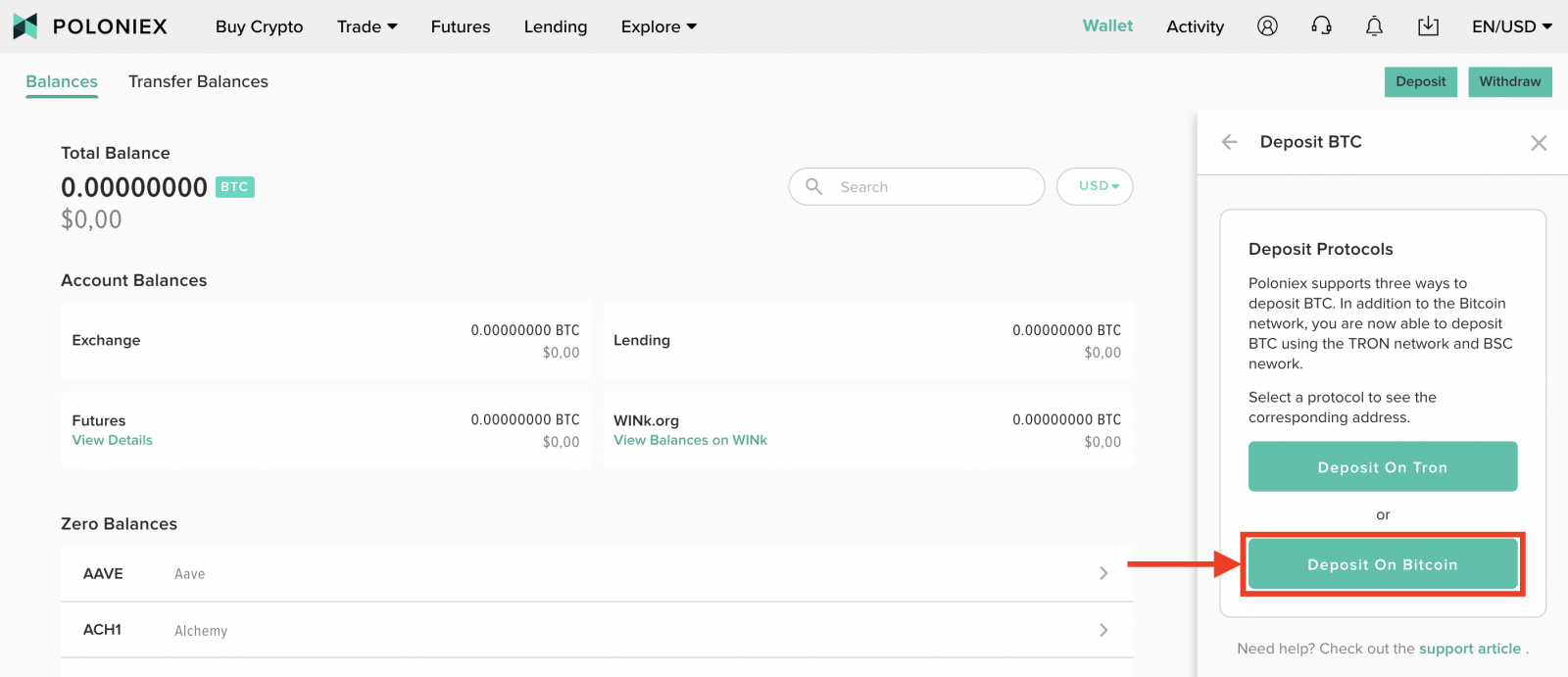
6. Klik [Salin] untuk menyalin alamat penyetoran dan menempelkannya ke kolom alamat penarikan pada platform atau dompet eksternal. Anda juga dapat memindai Kode QR untuk menyetor.
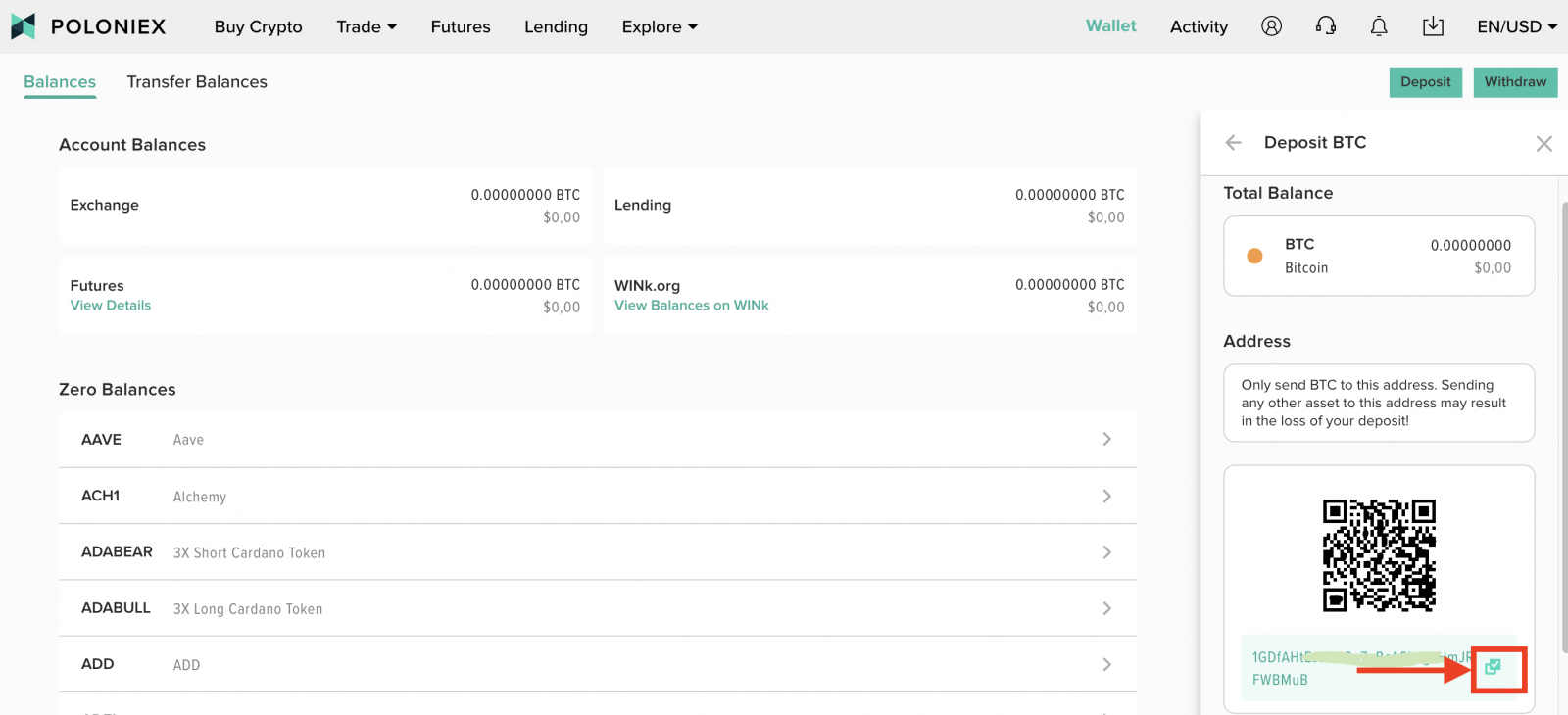
Catatan: Setiap koin memiliki alamat penyetorannya sendiri, jadi harap baca tip penyetoran dengan cermat.
Transfer dana dari platform lain [APP]
1. Buka Aplikasi Poloniex di ponsel Anda dan Masuk ke Akun Poloniex Anda. Kemudian Klik [Dompet]
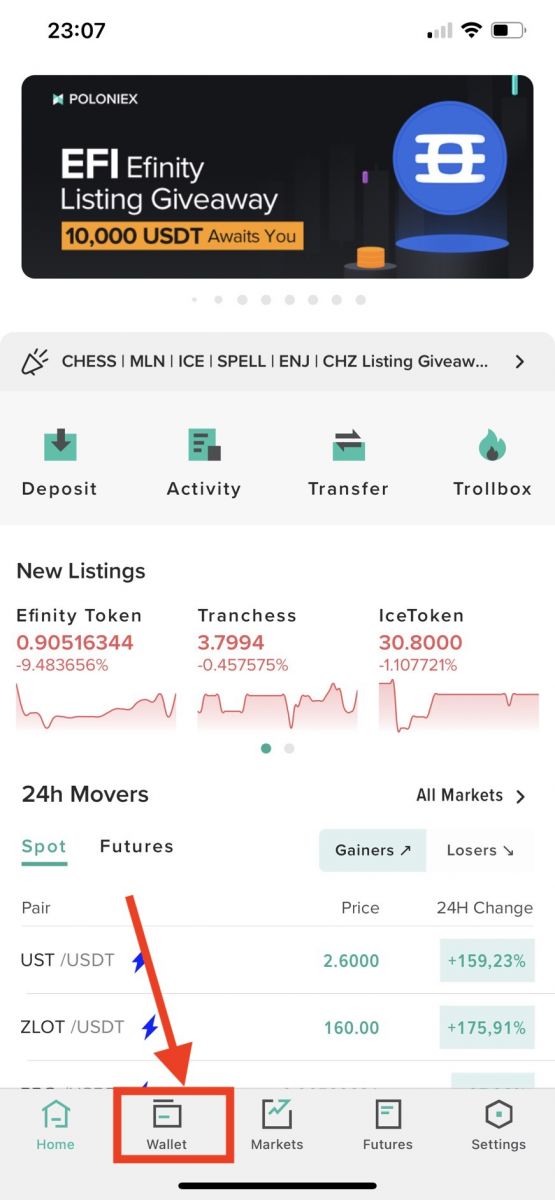
2. Klik ikon 2 tanda panah

3. Klik [Deposit]
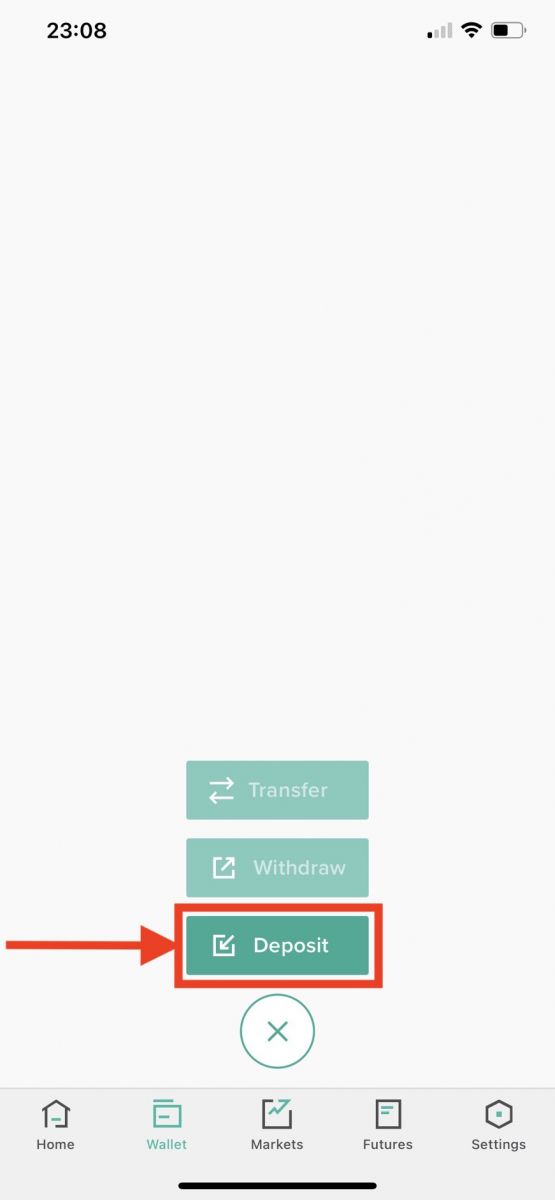
4. Masukkan koin yang ingin Anda depositkan pada bilah pencarian dan klik [ cari]. Kemudian pilih koin ini dalam daftar di bawah.
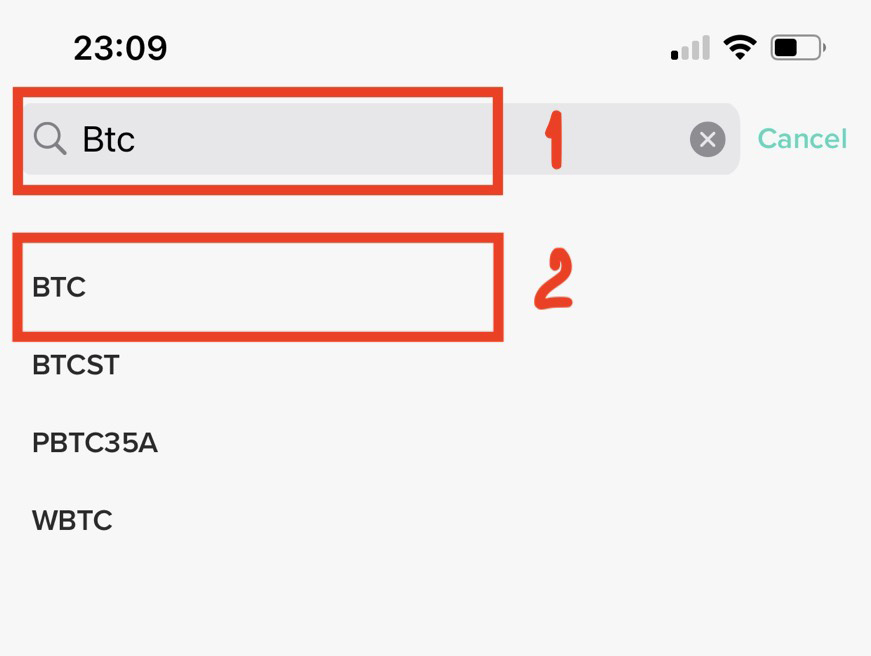
5. Klik [Lanjutkan]
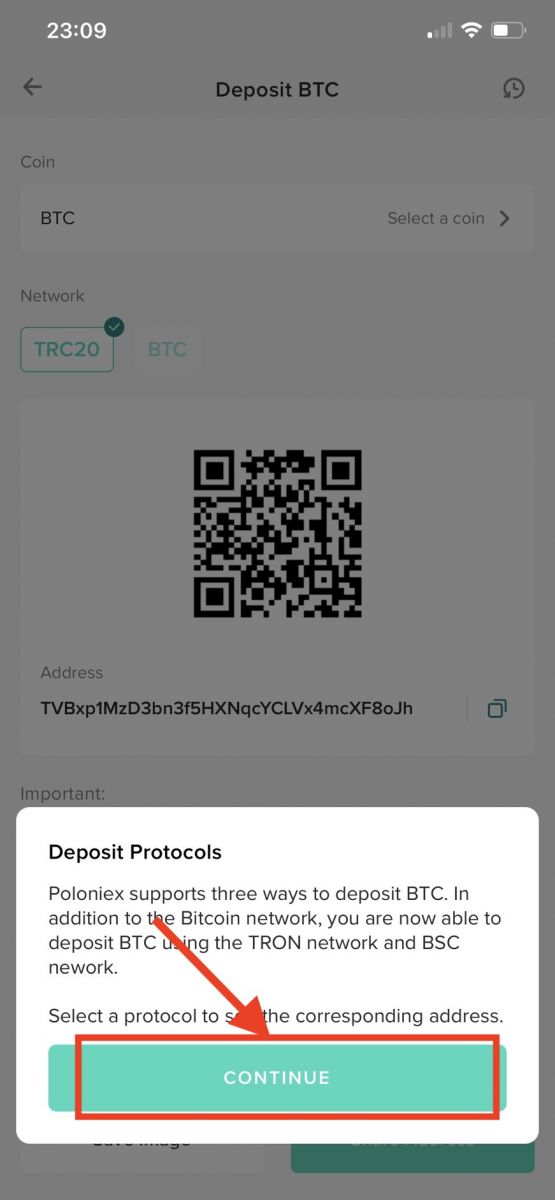
6. Pilih jaringan, lalu klik [Salin] untuk menyalin alamat deposit dan menempelkannya ke kolom alamat penarikan pada platform atau dompet eksternal. Anda juga dapat memindai Kode QR untuk menyetor atau memilih [simpan gambar] untuk menyimpan alamat atau memilih [Bagikan Alamat] .
Catatan:
-
Setiap deposit digital di setiap jaringan memiliki alamat depositnya masing-masing, jadi harap baca tips deposit dengan cermat.
-
Alamat Setoran BTC Anda di jaringan Bitcoin berbeda dengan Alamat Setoran BTC Anda di Tron)
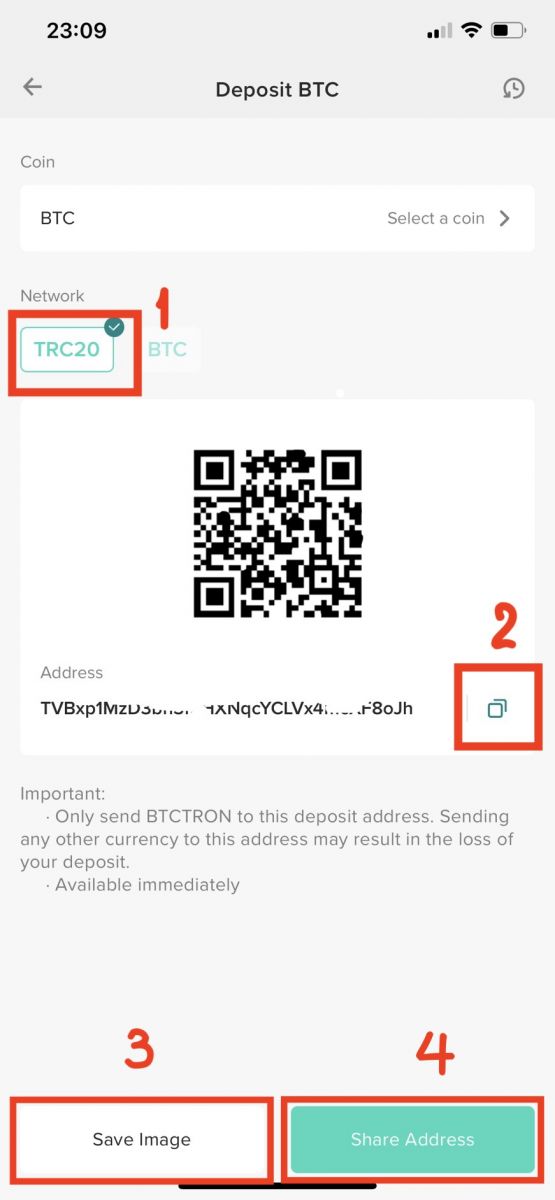
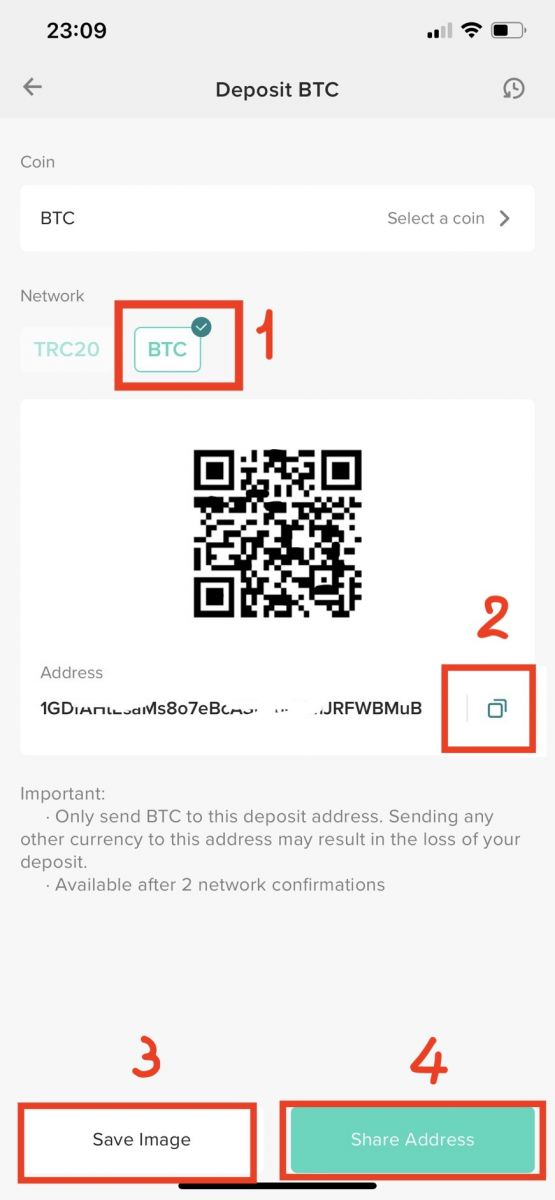
Cara Menyetor Aset Digital ke Poloniex dengan Membeli Kripto dengan Kartu Kredit/Debit atau Rekening Bank Simplex Anda
Poloniex telah bermitra dengan perusahaan pemrosesan pembayaran Simplex untuk memungkinkan pengguna membeli ATOM, AVA, BCH, BNB, BSV, BTC, BUSD, DASH, DAI, ETH, EOS, LTC, PAX, QTUM, TRX, USDT-ERC20, XLM, dan XRP dengan kartu debit dan kredit mereka dan pembelian mereka disetorkan langsung ke akun Poloniex mereka.
Lihat di bawah untuk mengetahui cara memulainya:
Langkah 1: Kunjungi Poloniex.com , Masuk ke Akun Poloniex Anda, lalu klik [Beli Kripto] di beranda.
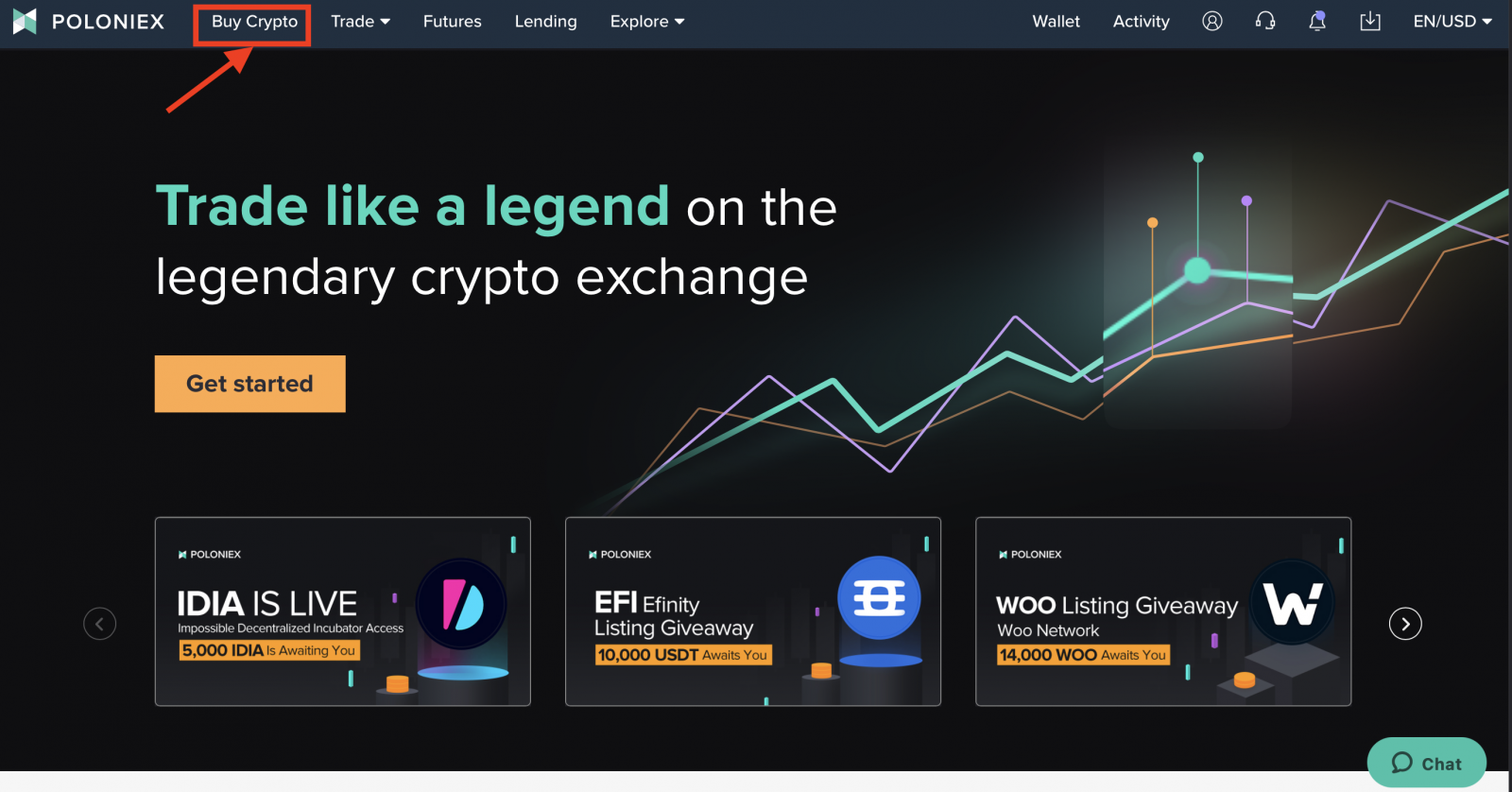
Langkah 2:
-
Klik [Beli dengan Fiat]
-
Pilih perintah . Tentukan denominasi pembelian kartu yang Anda inginkan. Anda tetap dapat membeli meskipun kartu Anda diterbitkan dalam mata uang lain, namun Anda mungkin dikenakan biaya FX/penggunaan internasional dari bank Anda.
-
Pilih token yang ingin Anda setorkan.
-
Masukkan jumlah Aset . Biaya dan total biaya akan ditampilkan di bawah.
-
Periksa Saya telah membaca penafian dan menyetujui Poloniex memberikan alamat deposit dan nama pengguna saya ke Simplex.
-
Klik [Beli Sekarang]
Pastikan untuk membaca catatan penting dan penafian sebelum melanjutkan. Anda akan diarahkan ke Simplex.com untuk memasukkan detail kartu Anda dan menyelesaikan pembelian Anda. Perhatikan bahwa Anda mungkin diminta untuk memverifikasi identitas Anda selama proses checkout Simplex, jadi pastikan Anda telah menyiapkan formulir tanda pengenal yang valid.
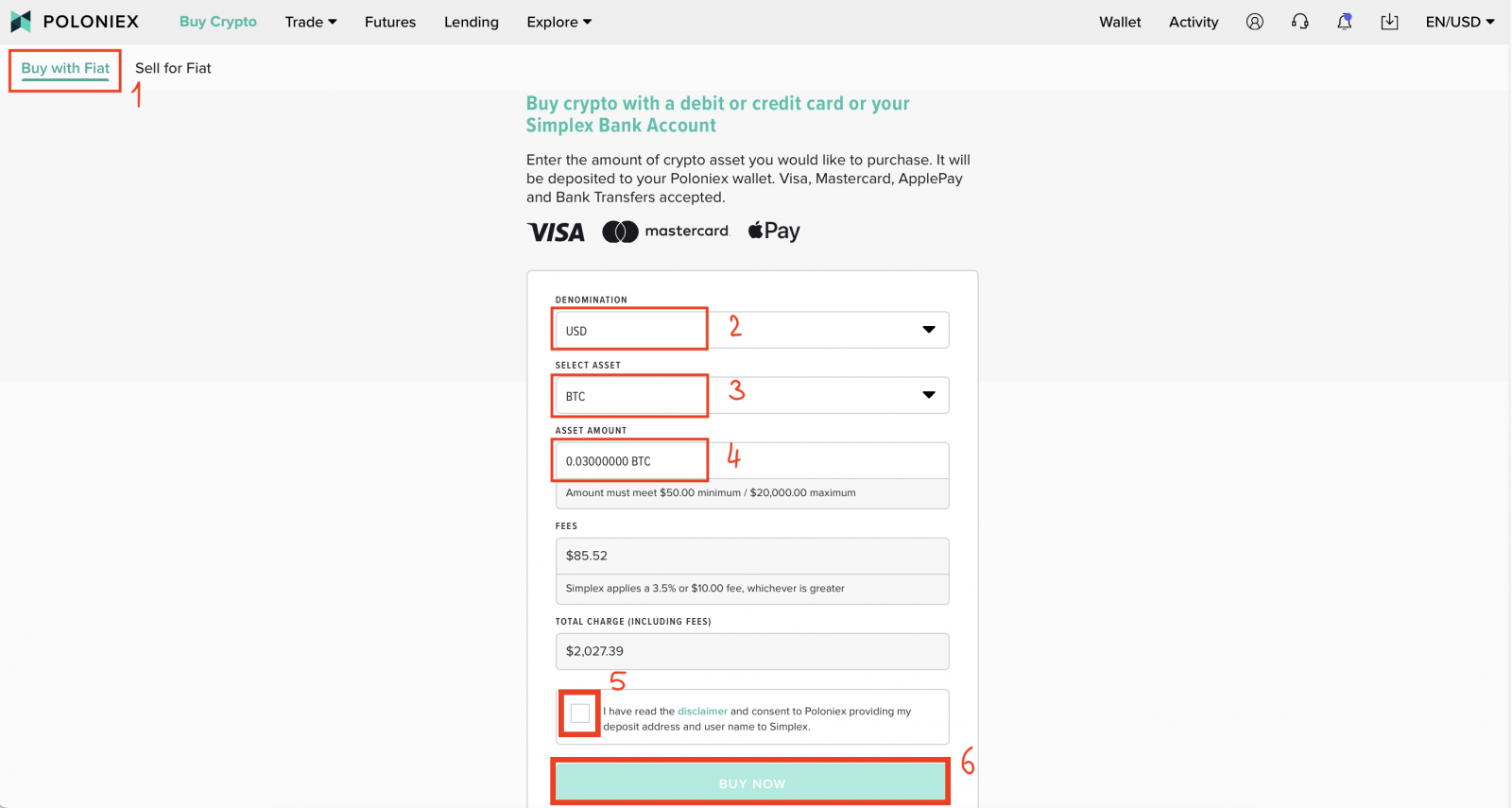
Memeriksa status deposit Anda
Memeriksa status deposit Anda di PC:
1. Kunjungi Poloniex.com , pilih [Masuk ]
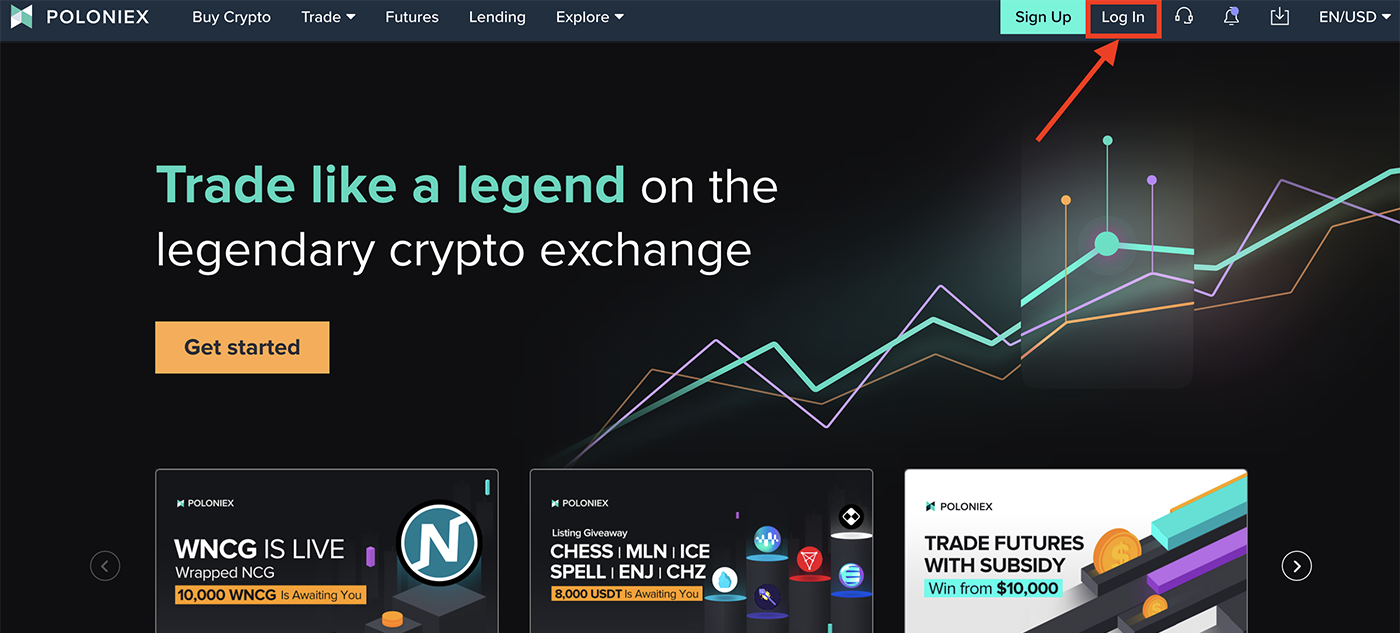
2. Klik [Dompet]
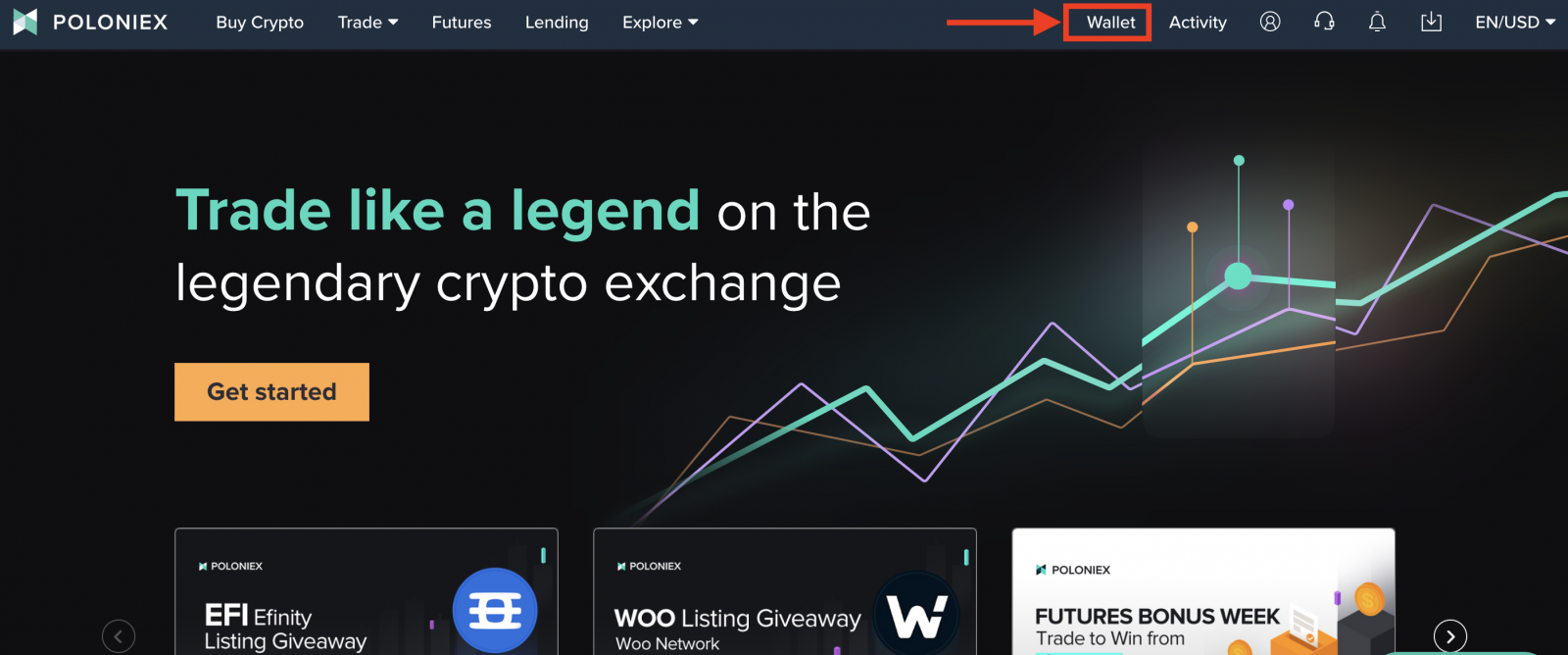
3. Klik [Saldo].Depositnya akan muncul di sini.
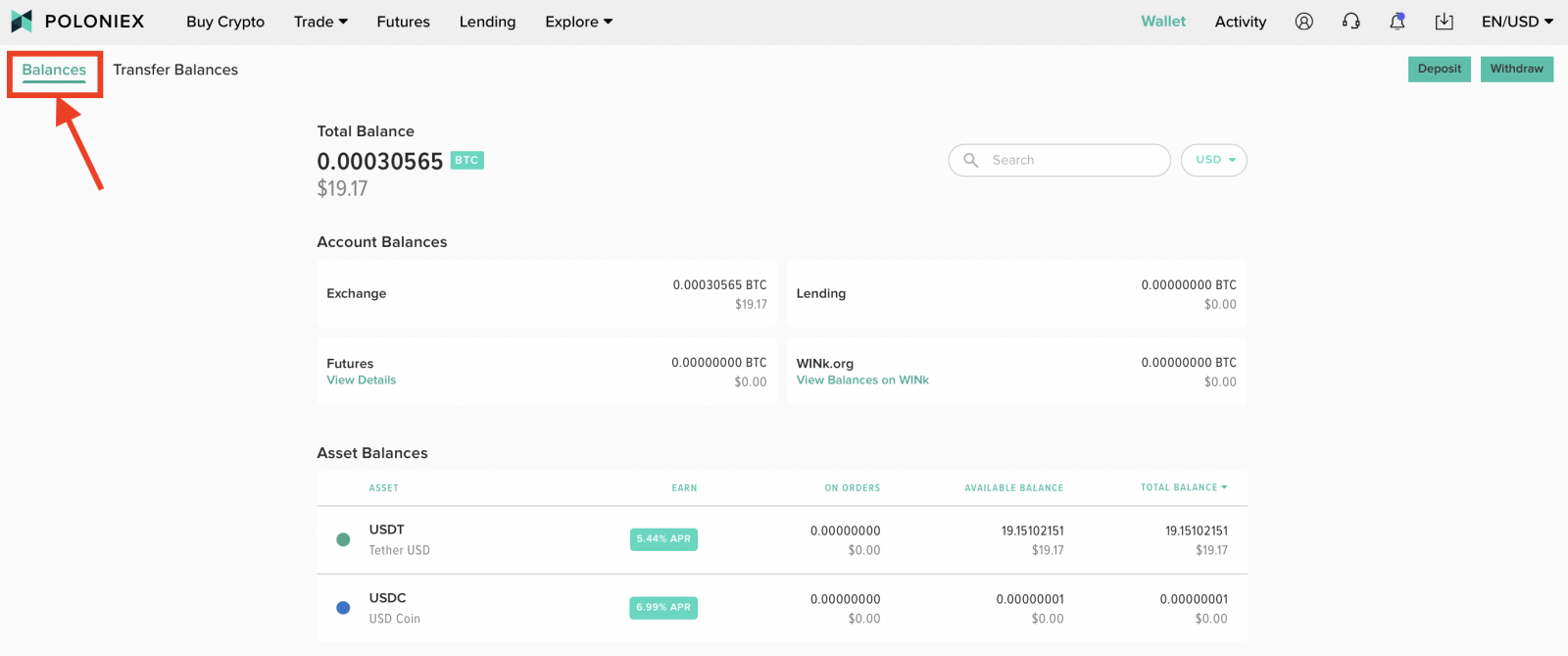
Memeriksa status deposit Anda di Situs Seluler:
1. Buka Aplikasi Poloniex di ponsel Anda dan Masuk ke Akun Poloniex Anda. Kemudian Klik [Dompet]
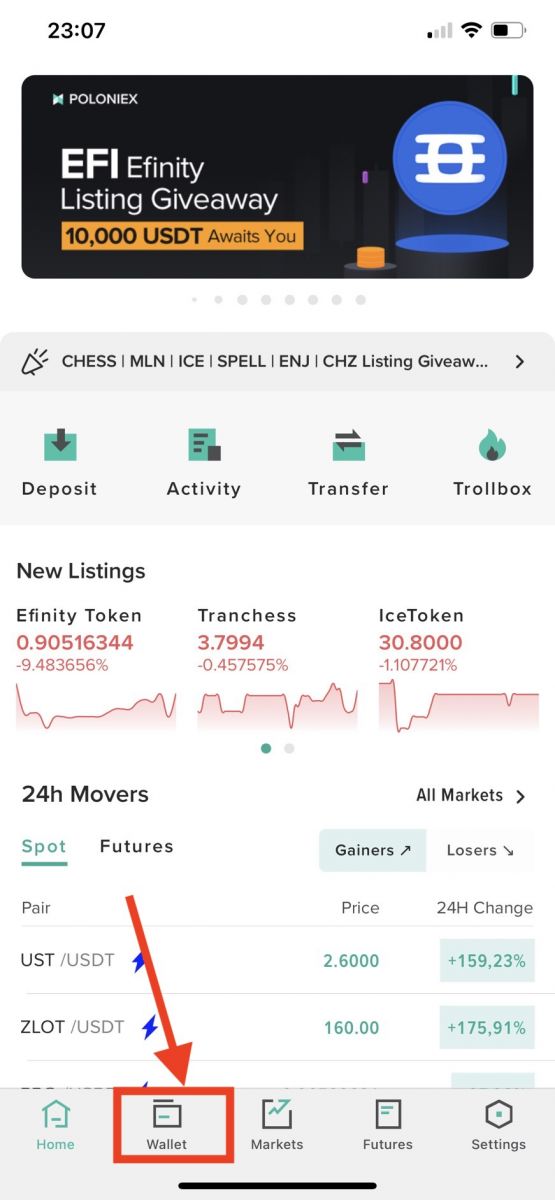
2. Klik [Lihat Aktivitas]
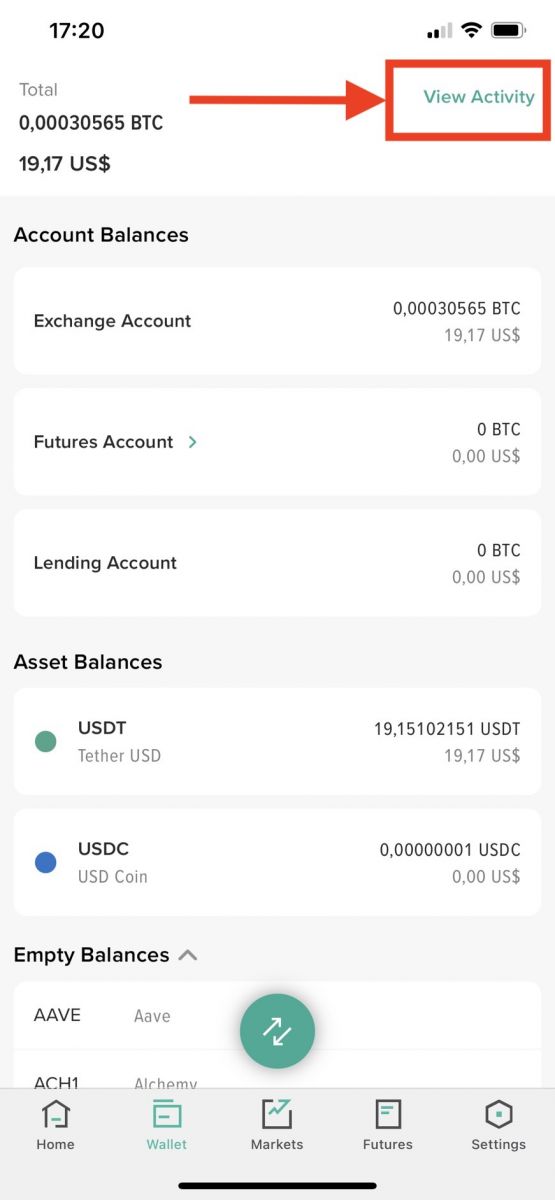
3. Klik [Setoran]
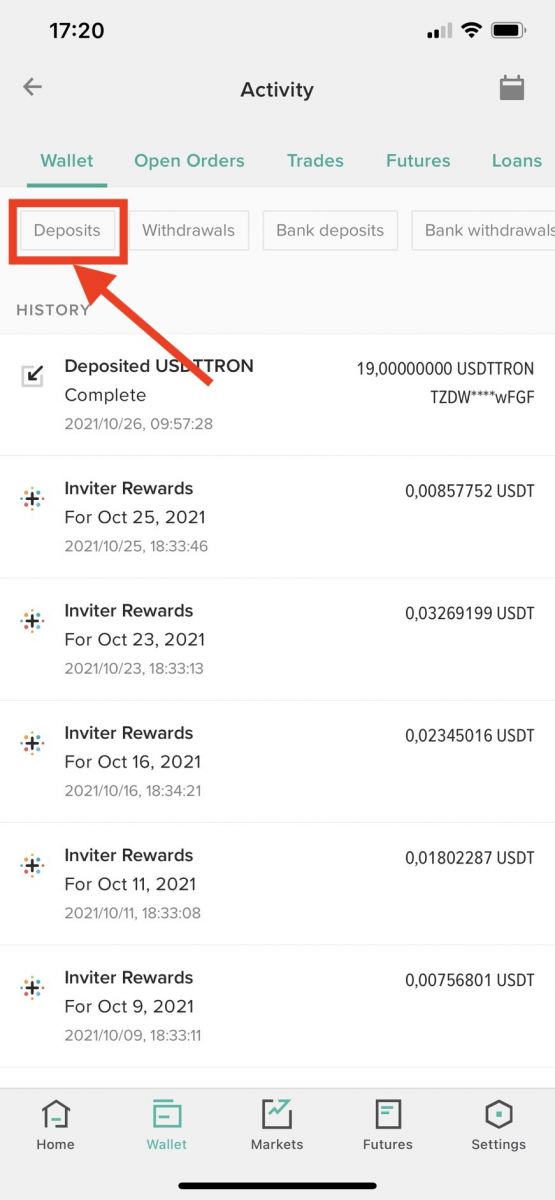
Pertanyaan yang Sering Diajukan (FAQ) tentang Deposit
Menyetor ke Alamat yang Salah
Poloniex tidak menawarkan layanan pemulihan token/koin karena proses pemulihan token sangat rumit dan dapat menimbulkan biaya, waktu, dan risiko yang signifikan.
Jika Anda menyimpan koin Anda ke alamat yang salah, kecil kemungkinannya kami dapat memulihkannya, karena transaksi blockchain bersifat permanen dan tidak dapat diubah. Kami dapat berupaya untuk mendapatkan kembali dana tersebut, namun tidak ada jaminan bahwa hal tersebut dapat dilakukan, dan kami juga tidak memberikan batas waktu untuk proses ini.
Untuk menghindari situasi ini di masa depan, harap berhati-hati saat menyetor dana untuk memastikan koin cocok dengan dompet tempat Anda menyetor. Harap pastikan Anda menyetor koin ke dompet yang kompatibel sebelum memulai transaksi.
Alamat setoran apa pun yang tidak digunakan dapat dihapus dari akun Anda, dan dinonaktifkan atau digunakan untuk tujuan lain. Jika Anda menyetor ke alamat yang tidak ditetapkan ke akun Anda, Anda akan kehilangan akses ke dana tersebut. Selalu periksa alamat penyetoran sebelum menyetor mata uang apa pun.
Menyetor Koin yang Dinonaktifkan
Dompet yang Dinonaktifkan Sementara
Jika dompet dinonaktifkan untuk sementara, hal ini mungkin disebabkan oleh beberapa alasan. Ini mungkin dinonaktifkan untuk fork yang akan datang, pemeliharaan umum, atau pembaruan rutin. Setiap setoran yang dilakukan selama waktu ini akan dikreditkan secara otomatis setelah dompet diaktifkan kembali.
Jika dompet dinonaktifkan untuk sementara, tim kami berupaya untuk mengaktifkannya kembali sesegera mungkin, namun jangka waktunya sering kali sulit diprediksi. Jika Anda ingin mengetahui kapan dompet tertentu diaktifkan kembali, silakan buat tiket melalui Pusat Dukungan kami dan kami akan dengan senang hati memberi tahu Anda melalui tiket Anda.
Dompet yang Dinonaktifkan Secara Permanen
Jika dompet dinonaktifkan secara permanen, ini berarti koin tersebut telah dihapus dari bursa kami, dan dompet tersebut dihapus dari Poloniex. Kami mengumumkan semua penghapusan pencatatan dan jadwal penghapusan aset yang dinonaktifkan dari bursa kami sebelum tanggal penghapusan pencatatan.
Kami tidak mendukung setoran apa pun ke dompet yang dinonaktifkan secara permanen. Jika Anda menyetorkan dana ke dompet yang dinonaktifkan secara permanen, dana tersebut tidak dapat dipulihkan.
Saya menyetor koin dan butuh waktu lama agar dana saya dapat diakses. Bisakah Anda mempercepatnya?
Koin tertentu, seperti BCN, memiliki minimum konfirmasi yang lebih tinggi karena ketidakstabilan jaringan. Saat ini BCN memiliki minimal 750 konfirmasi sebelum dananya cair. Akibatnya, setoran BCN mungkin membutuhkan waktu lebih lama dari biasanya untuk tersedia.
Saya mengirim dana ke alamat yang salah.
Kemungkinan besar kami tidak dapat membantu dalam kasus ini. Karena sifat blockchain yang tidak dapat diubah, transaksi tidak dapat dibalik. Jika Anda menghubungi tim kami, kami pasti dapat menyelidiki kasus Anda lebih lanjut.
Negara mana yang tidak didukung?
Pelanggan Poloniex akan dapat membeli kripto menggunakan kartu kredit dan debit melalui Simplex di negara mana pun selain negara-negara berikut yang terdaftar: Afghanistan, Samoa Amerika, Antartika, Botswana, Pulau Bouvet, Pulau Natal, Krimea, Kuba, Republik Demokratik Kongo, DPR Korea (Korea Utara), Perancis, Daratan Selatan dan Antartika, Jalur Gaza, Kepulauan Heard dan McDonald, Iran, Irak, Jan Mayen, Lebanon, Kepulauan Mariana Utara, Pakistan, Palestina, Kepulauan Paracel, Amerika Serikat (AS), Amerika Kepulauan Virgin, Tepi Barat (Wilayah Palestina), Sahara Barat, Georgia Selatan dan Kepulauan Sandwich Selatan, Kepulauan Spratly, Suriah, Sudan.
Mata uang kripto apa yang bisa saya beli?
Anda dapat membeli ATOM, AVA, BCH, BNB, BSV, BTC, BUSD, DASH, ETH, LTC, PAX, QTUM, TRX, USDT, XLM, dan XRP saat ini. Jika kami menambahkan opsi kripto tambahan di masa mendatang, kami pasti akan memberi tahu pelanggan.
Apakah ada biaya?
Ya, dan kami ingin menjelaskannya dengan jelas. Simplex mengenakan biaya pemrosesan 3,5-5% atau $10 per transaksi - mana saja yang lebih besar.
Penyedia likuiditas pihak ketiga yang memasok aset kripto ke Simplex akan menerapkan spread pada harga kuotasi aset yang Anda beli
Perlu diketahui bahwa tidak satu pun dari biaya ini yang dibebankan oleh Poloniex.
Perhatikan juga bahwa dalam beberapa kasus, Anda mungkin dikenakan biaya "transaksi internasional" atau "penarikan tunai" dari bank atau penerbit kartu Anda sendiri.
Silakan lihat Artikel Dukungan Simplex untuk informasi lebih lanjut mengenai potensi biaya kartu kredit. Secara umum, kartu debit disarankan untuk menghindari biaya ini.
Apakah ada batasannya?
Ya. Jumlah pembelian minimum adalah $50 (atau setara). Jumlah pembelian harian maksimum adalah $20.000 (atau setara). Jumlah pembelian bulanan maksimum jika $50.000 (atau setara).
Berapa lama prosesnya?
Setelah menentukan berapa banyak kripto yang ingin Anda beli, Anda akan diarahkan ke Simplex.com untuk memproses pembayaran Anda. Jika ini pertama kalinya Anda menggunakan layanan ini, Anda harus memverifikasi ID Anda, jadi pastikan Anda memiliki dokumen ID yang valid. Meskipun proses pembayarannya cepat, mungkin diperlukan waktu beberapa menit hingga beberapa jam untuk memverifikasi identitas Anda untuk pertama kalinya. Setelah pembelian Anda disetujui, kripto diperoleh dan dikirim secara on-chain ke alamat deposit Poloniex Anda. Anda akan melihat dana di akun Anda setelah sekitar 30 menit dalam kondisi jaringan normal.
Mengapa Anda tidak menawarkan mata uang fiat lainnya?
Kami menawarkan semua mata uang fiat yang saat ini didukung Simplex. Karena Simplex memungkinkan pembelian dengan mata uang fiat lainnya, kami juga akan mempertimbangkan untuk menambahkan dukungan untuk mata uang tersebut. Anda masih dapat membeli dengan kartu dalam mata uang fiat lainnya, namun Anda mungkin dikenakan biaya FX/penggunaan internasional.
Jumlah Setoran Minimum
Beberapa mata uang memiliki jumlah minimum untuk deposit, yang ditampilkan ketika mengklik “Deposit” untuk mata uang tertentu.
Di bawah ini adalah daftar mata uang yang memerlukan jumlah setoran minimum:
| Nama Koin |
Jumlah minimal |
| DLL |
0,5 |
| LSK |
1 |
| NXT |
3 |